2.11 下载安装Oracle数据库
目录
说明:
Oracle版本: Oracle Database 11g 11.2.0.4.0 ( Oracle Database Enterprise Edition, Oracle Database Standard Edition )
一、下载Oracle 11g客户端安装包
1. 官网选数据库配置
要下载 Oracle Database 11g Enterprise Edition,您可以访问 Oracle 软件交付云(Oracle Software Delivery Cloud)。这是 Oracle 提供的官方软件下载平台,您可以在这里搜索并下载各种版本的 Oracle 数据库软件。
以下是访问 Oracle 软件交付云的链接:Oracle Software Delivery Cloud。如果您需要的是 Oracle Database 11g Express Edition (XE),这是一种适用于学习和小型应用的免费版本,可以在这里找到下载链接:Oracle Database 11g XE (Oracle) (Oracle)。
关于在 Windows 上安装 Oracle Database 11g 的详细指南,您可以参考以下教程:在 Windows 上安装 Oracle Database 11g (Oracle)。
请确保检查系统要求并仔细按照安装说明进行操作,以确保成功安装。
https://edelivery.oracle.com/osdc/faces/SoftwareDelivery
关键字:Oracle Database 11g
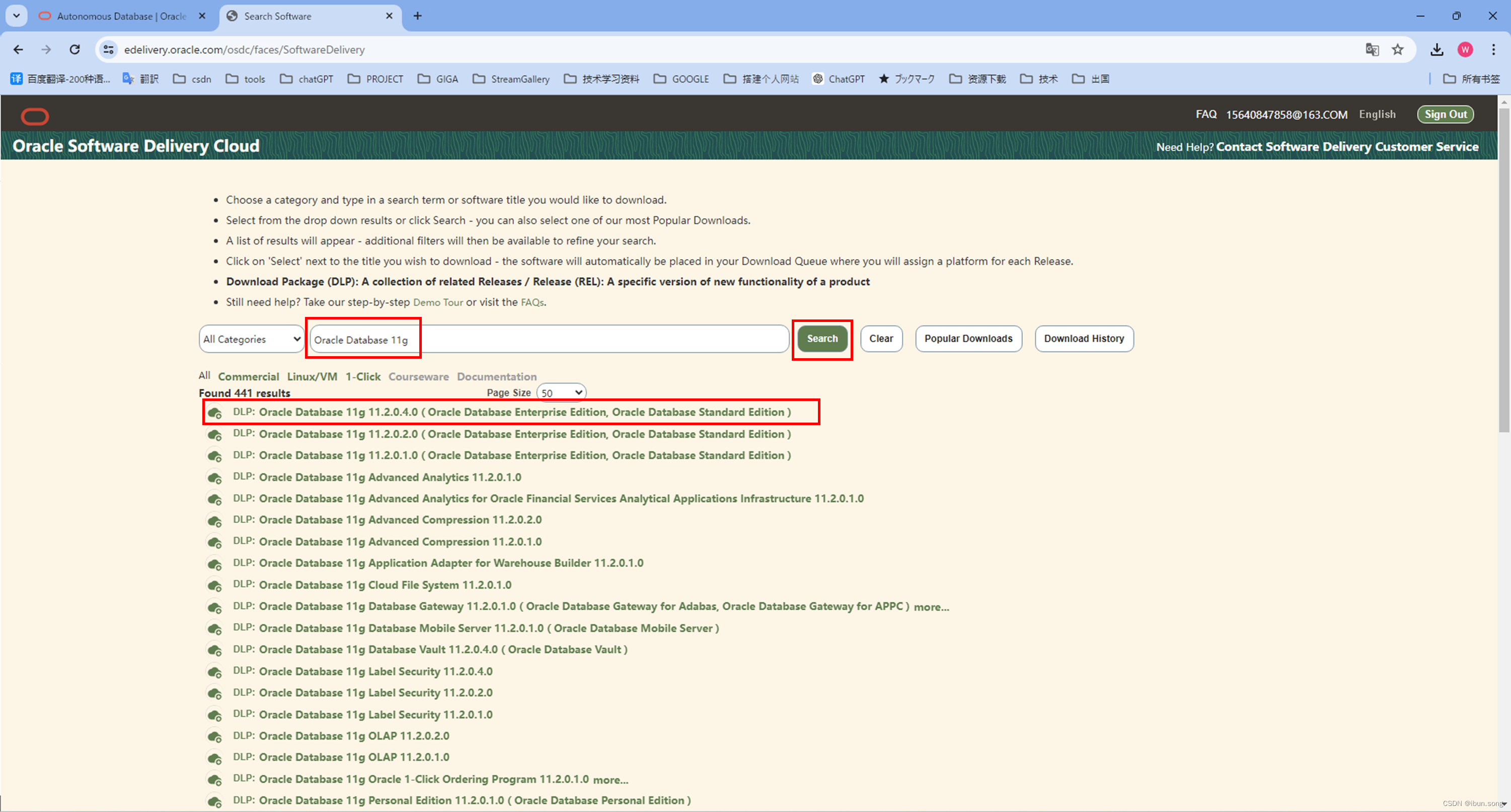
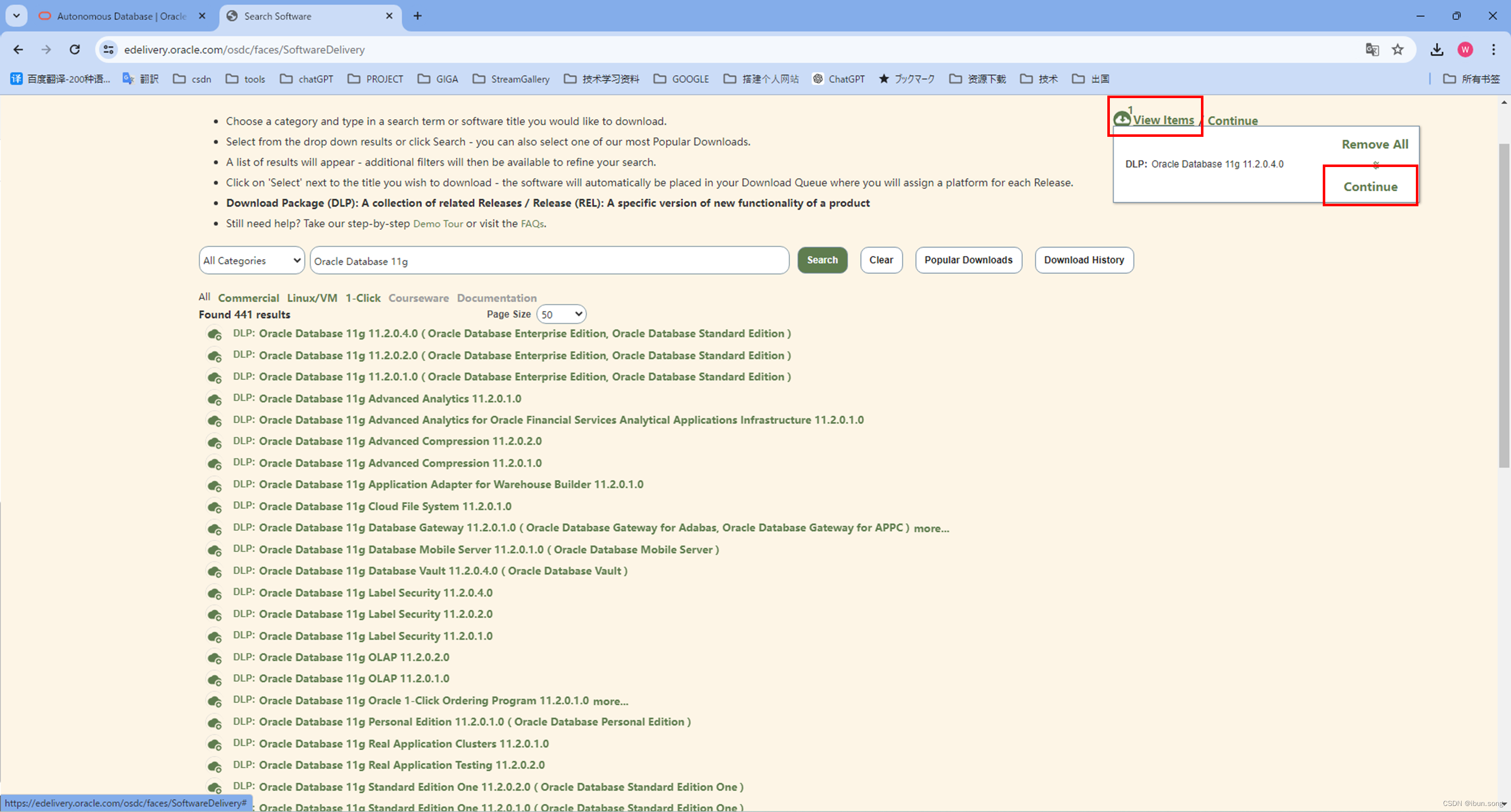
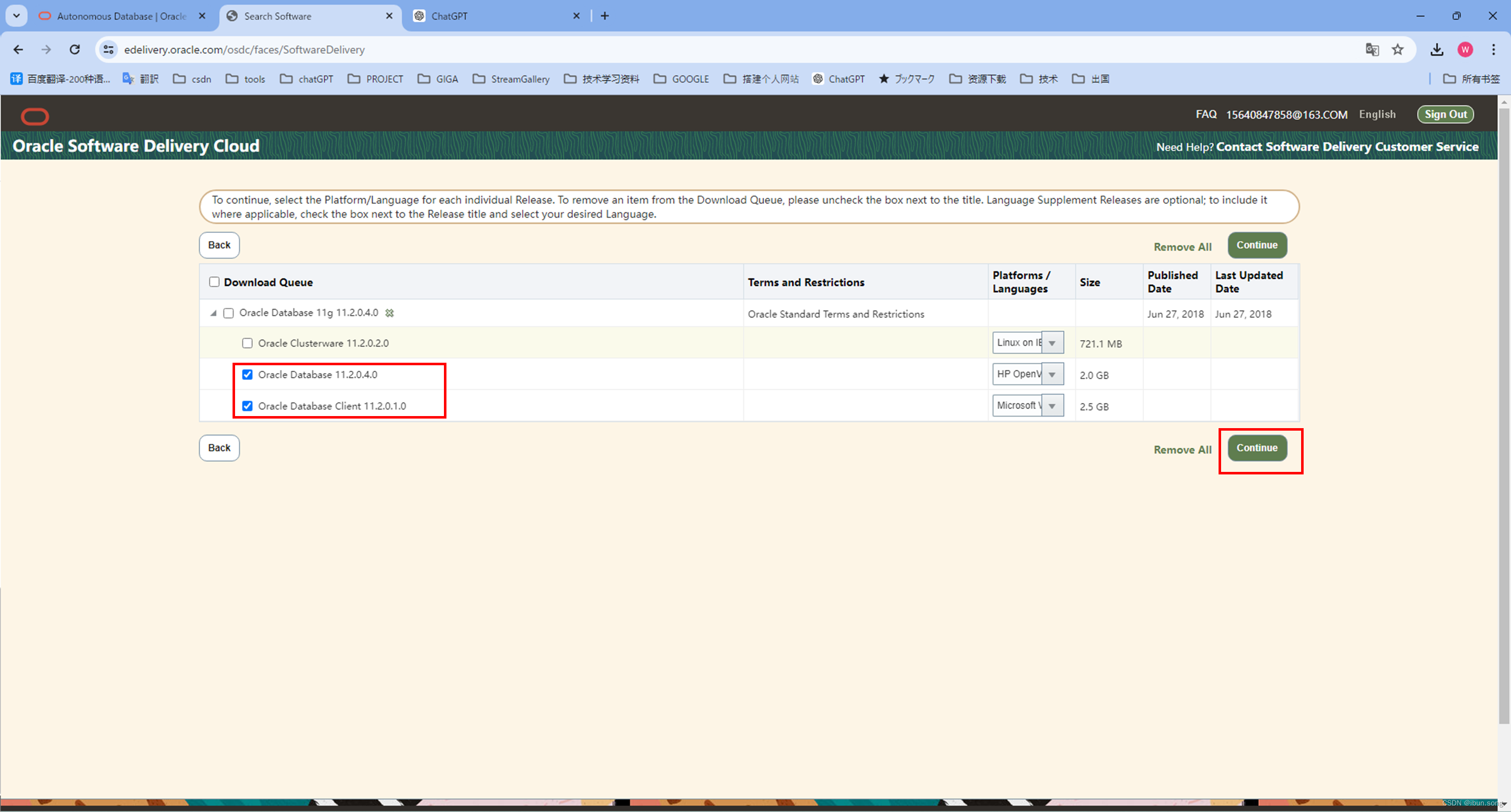
在 Oracle 软件交付云 (Oracle Software Delivery Cloud) 上,下载 Oracle Database 11g 11.2.0.4.0 版本时,您会看到以下几个选项:
- Oracle Clusterware 11.2.0.2.0:
- 用途:Oracle Clusterware 是一个集群管理软件,主要用于管理和监控 Oracle Real Application Clusters (RAC) 环境中的多个节点。它负责节点间的通信、故障检测和恢复等功能。
- 是否需要下载:如果您计划使用 Oracle RAC,您需要下载并安装 Oracle Clusterware。如果只打算使用单实例数据库,则不需要下载这个组件。
- Oracle Database 11.2.0.4.0:
- 用途:这是 Oracle Database 11g 的主数据库软件,包括所有核心数据库功能和组件。它是运行数据库实例的核心软件。
- 是否需要下载:无论是单实例还是 RAC 环境,您都需要下载并安装这个主数据库软件。
- Oracle Database Client 11.2.0.1.0:
- 用途:Oracle Database Client 是用于在客户机上安装的客户端软件,允许客户端应用程序与 Oracle 数据库服务器进行通信。它包括 Oracle Net 服务、SQL*Plus 等工具。
- 是否需要下载:如果您有其他服务器或工作站需要通过客户端工具连接到 Oracle 数据库,那么您需要下载并安装这个客户端软件。对于数据库服务器本身,通常不需要安装这个客户端。
总结:
必须下载的组件:Oracle Database 11.2.0.4.0 是必须下载的主数据库软件。
根据需求下载的组件:
Oracle Clusterware 11.2.0.2.0:仅在使用 Oracle RAC 环境时需要。
Oracle Database Client 11.2.0.1.0:仅在需要其他客户端机器连接到数据库服务器时需要。
通过合理选择下载的组件,您可以确保安装过程中只包括必要的软件,减少不必要的复杂性和安装时间。如果您确定要使用 RAC 和客户端工具,请根据需求下载相应的组件。
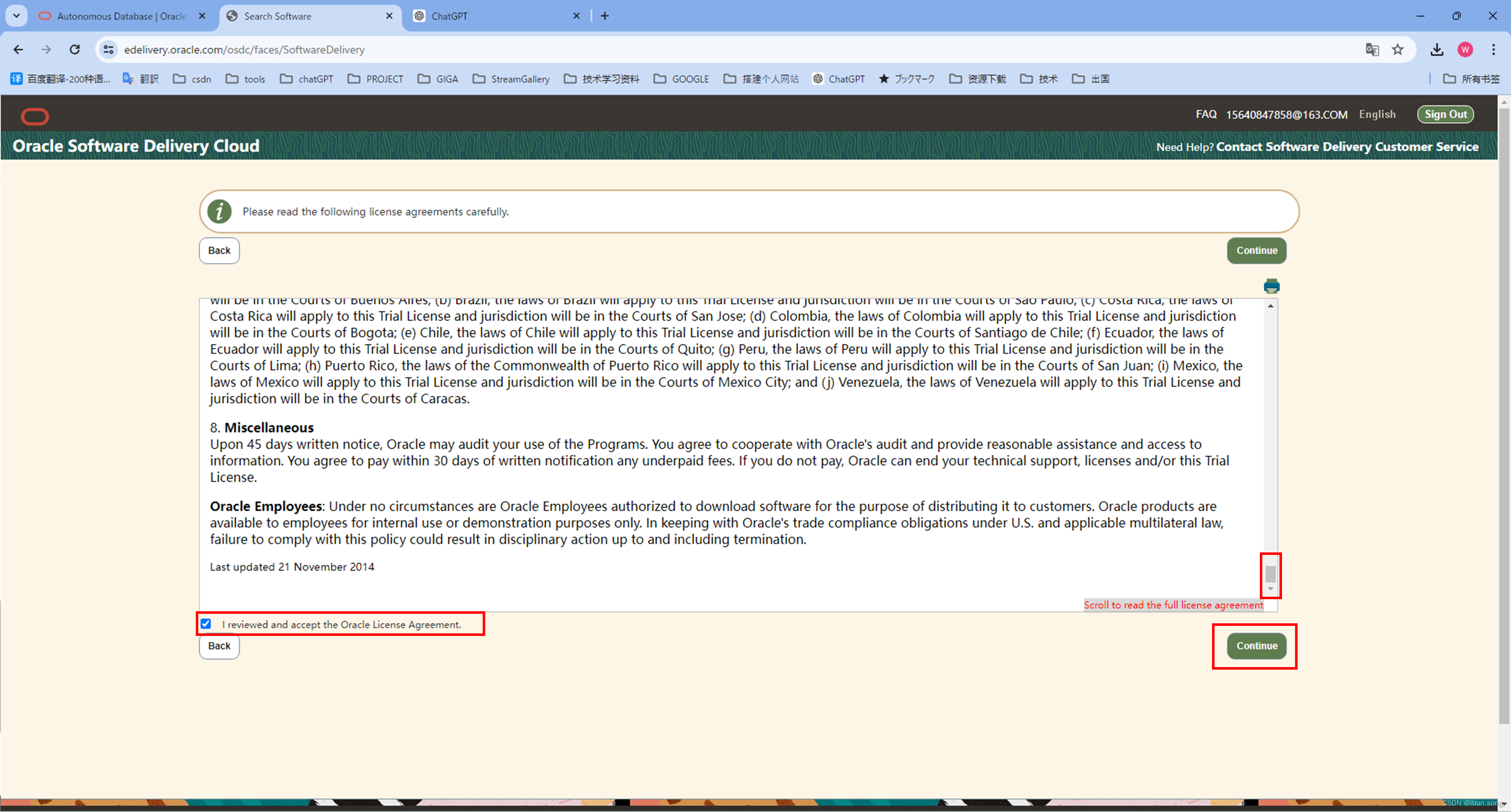
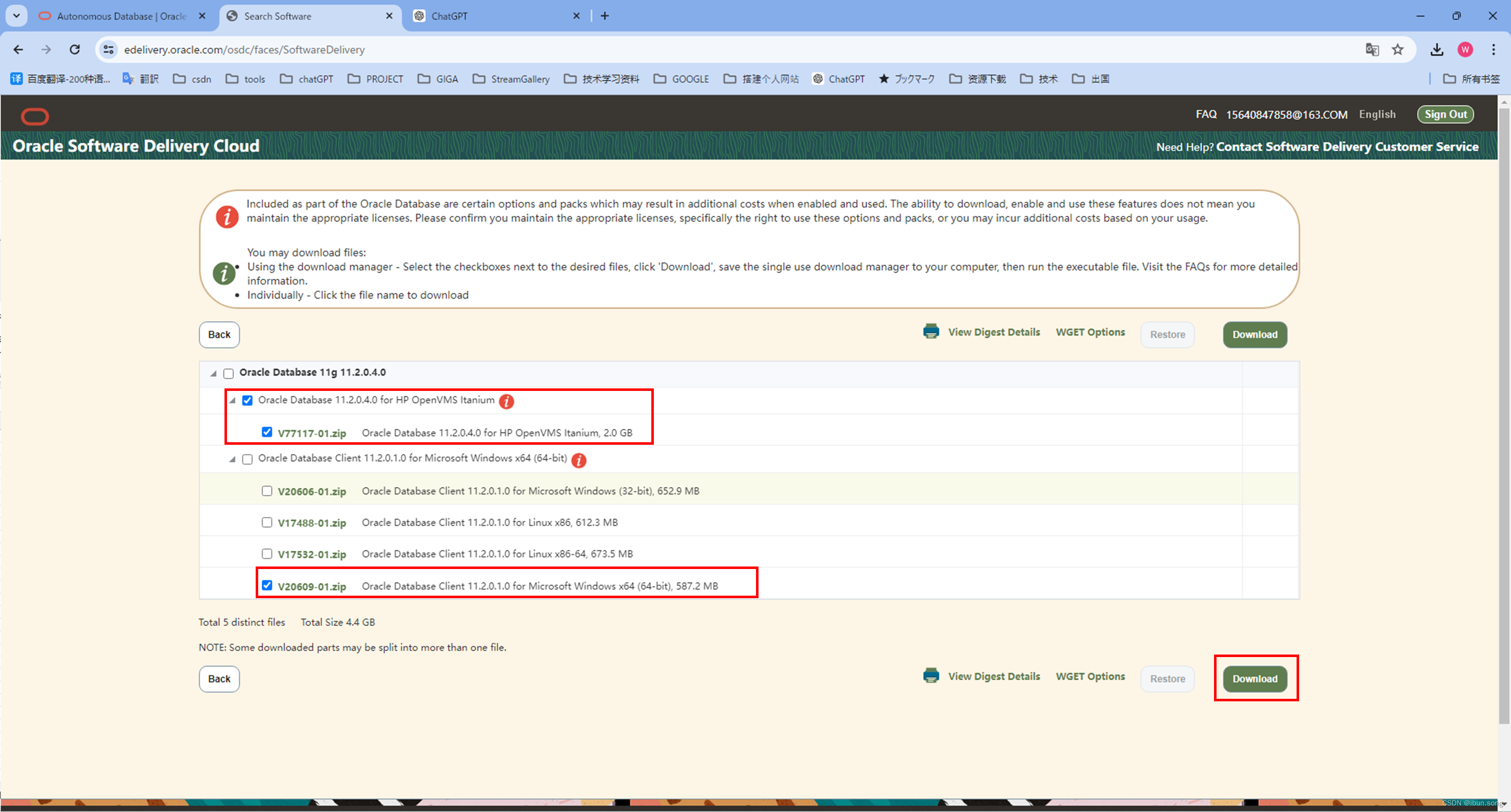
记事本记录压缩包对应的软件名
| 压缩包名 | 对应软件 |
|---|---|
| V77117-01.zip | Oracle Database 11.2.0.4.0 for HP OpenVMS Itanium, 2.0 GB |
| V20609-01.zip | Oracle Database Client 11.2.0.1.0 for Microsoft Windows x64 (64-bit), 587.2 MB |
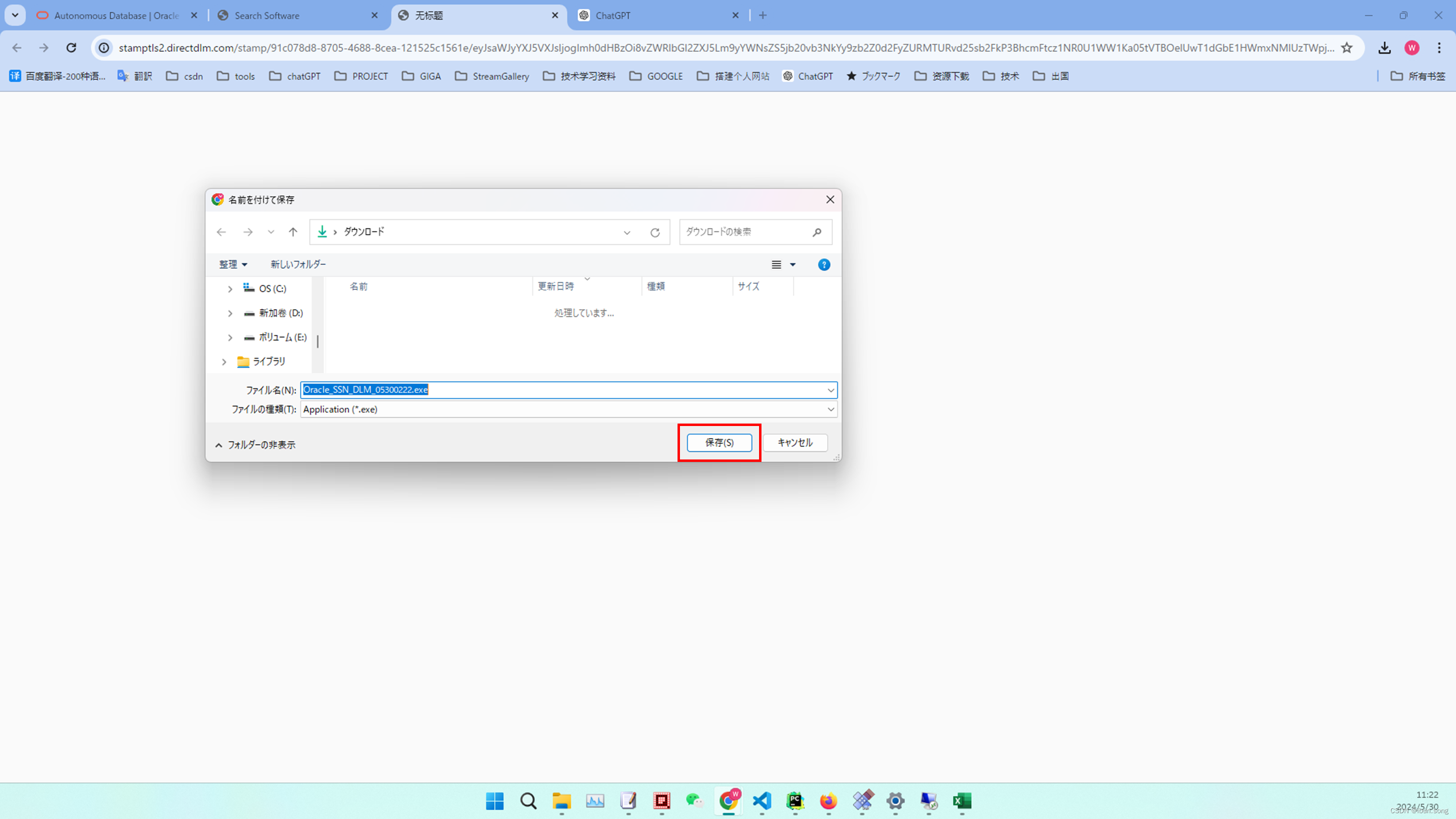
这是官方提供的下载器,用这个再下载上面选择的安装包。
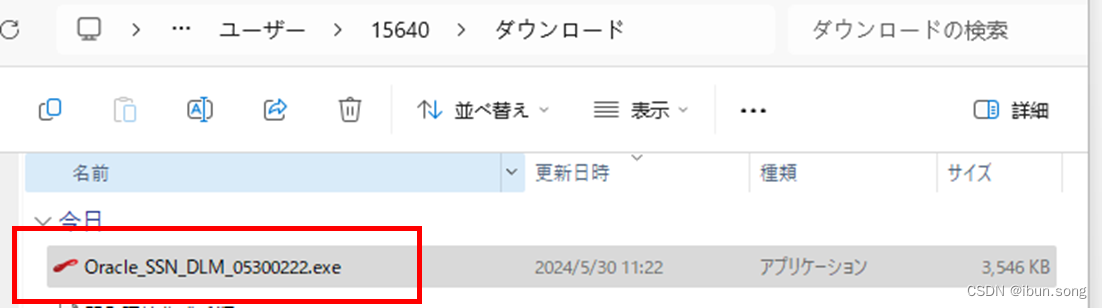
2. Oracle下载器 下载安装包
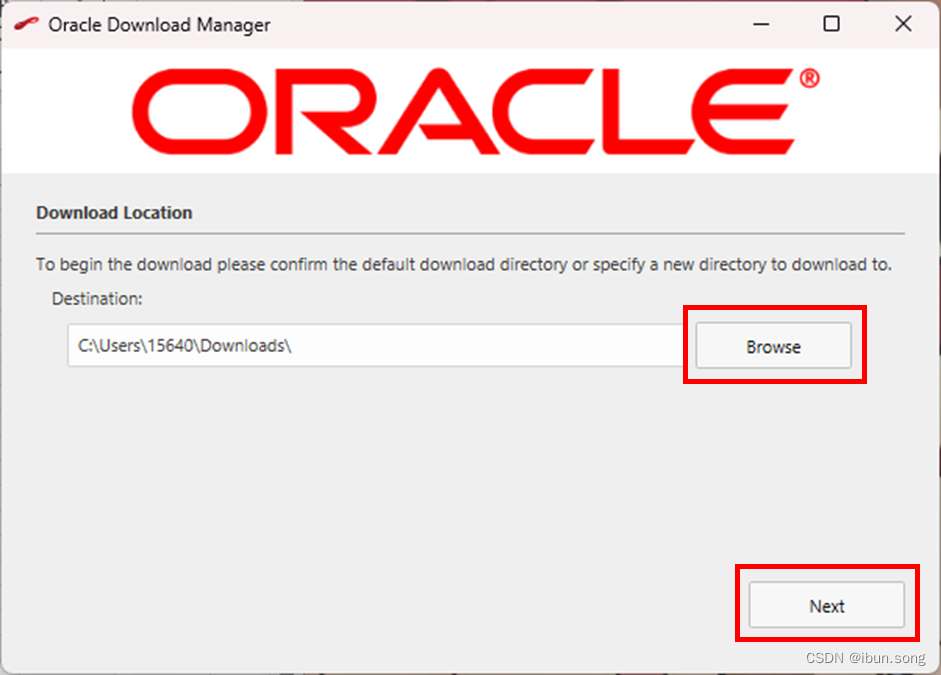
等待下载完成。。。。。。
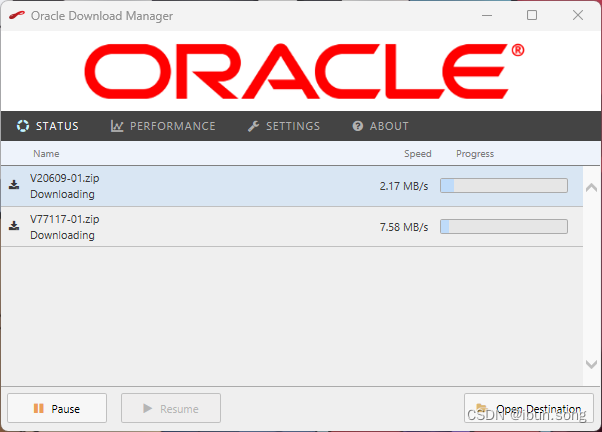
下载完成后,打开安装包所在文件夹
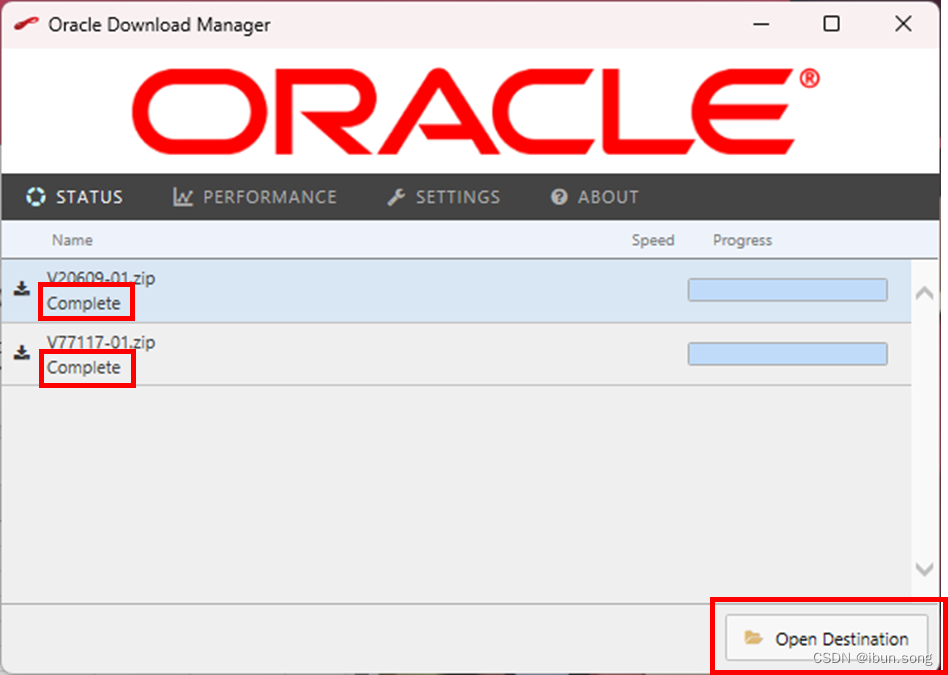
压缩包重命名(方便软件区分)
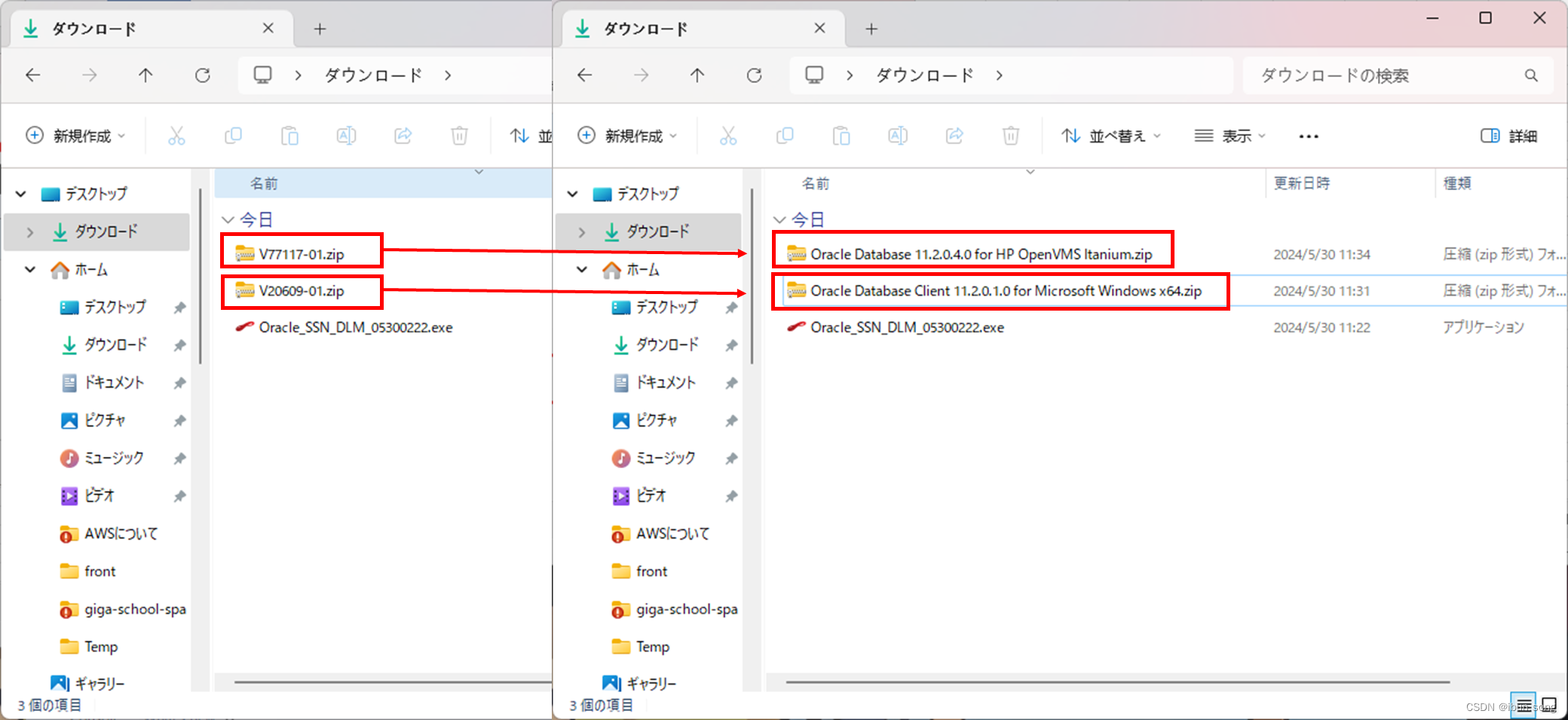
将安装包移动到软件存放目录,解压安装包
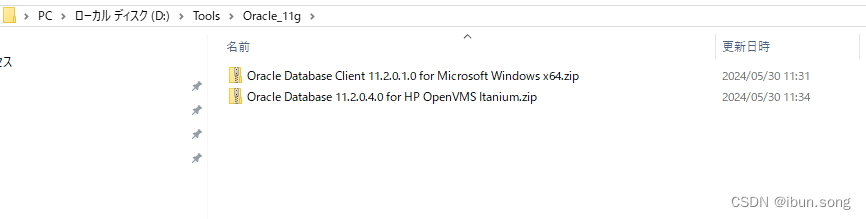
解压缩

二、 安装Oracle 11g客户端
1. 安装 Oracle Database Client 11.2.0.1.0
新建安装目录,方便软件管理
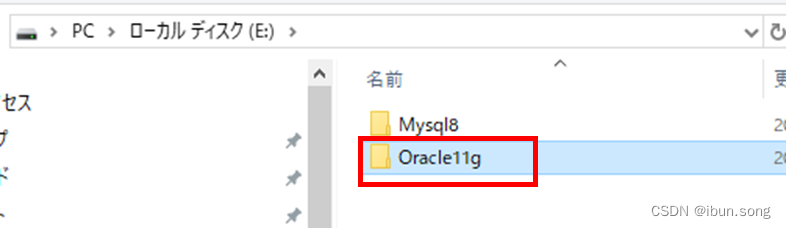
开始安装,双击安装软件
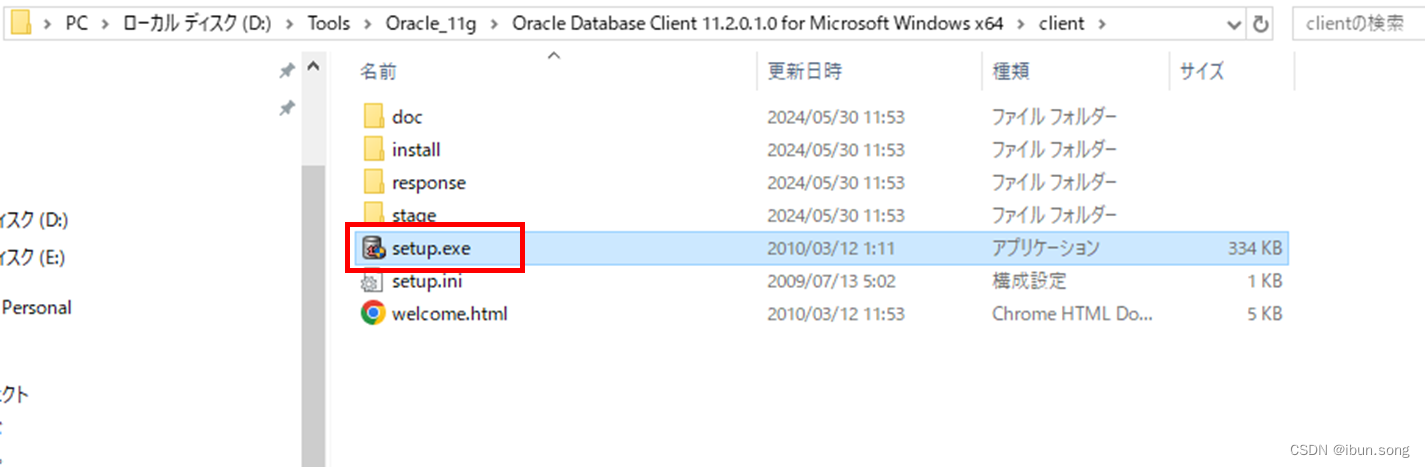
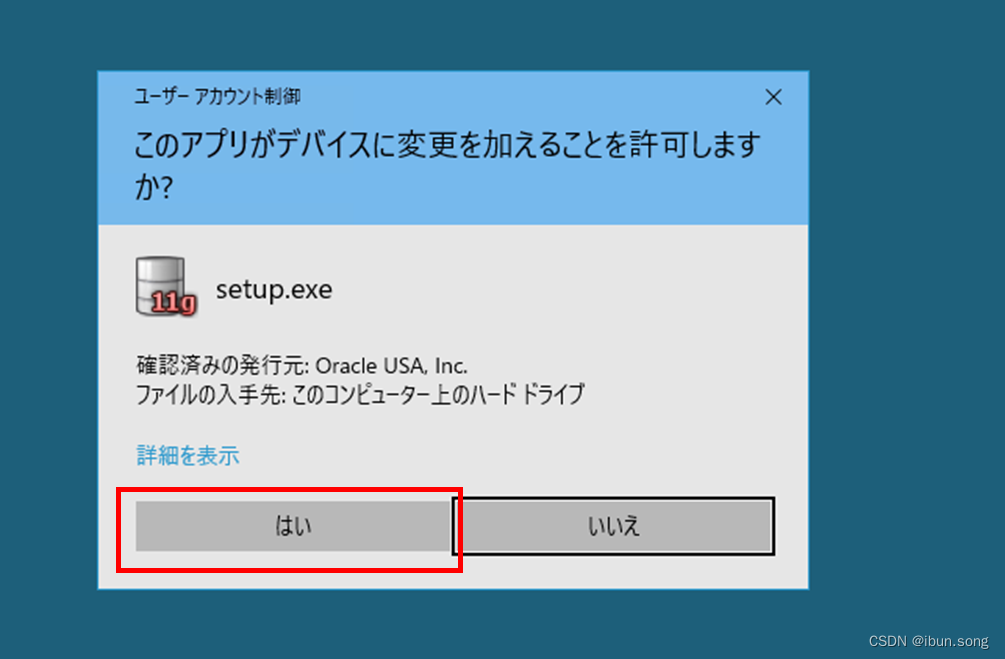
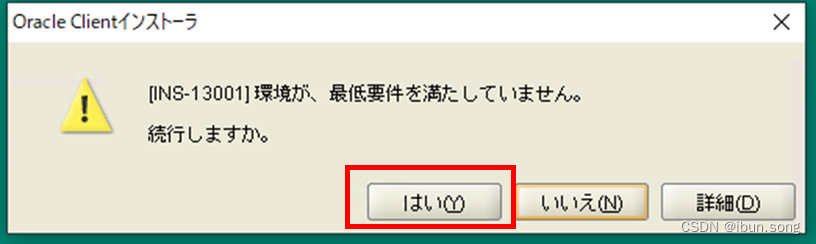
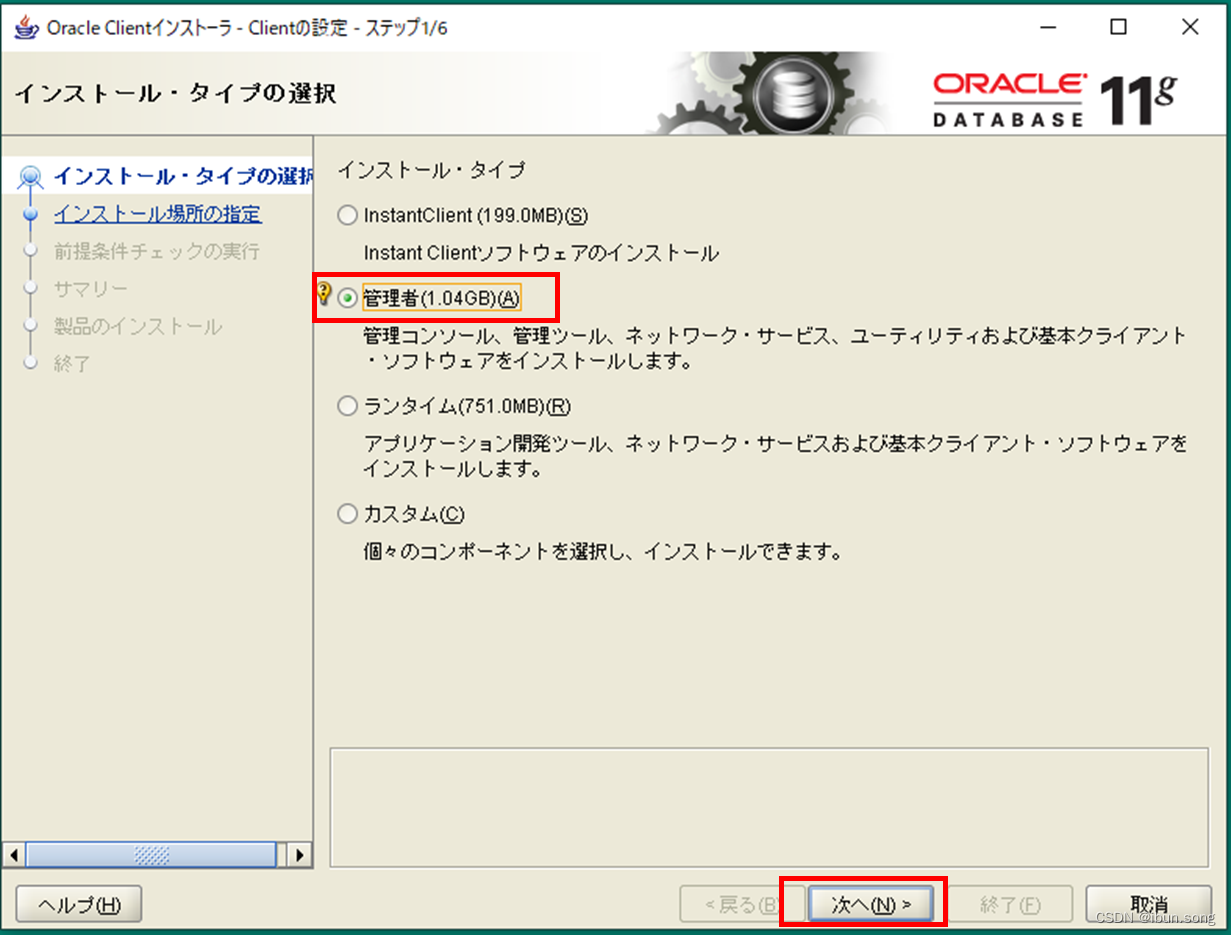
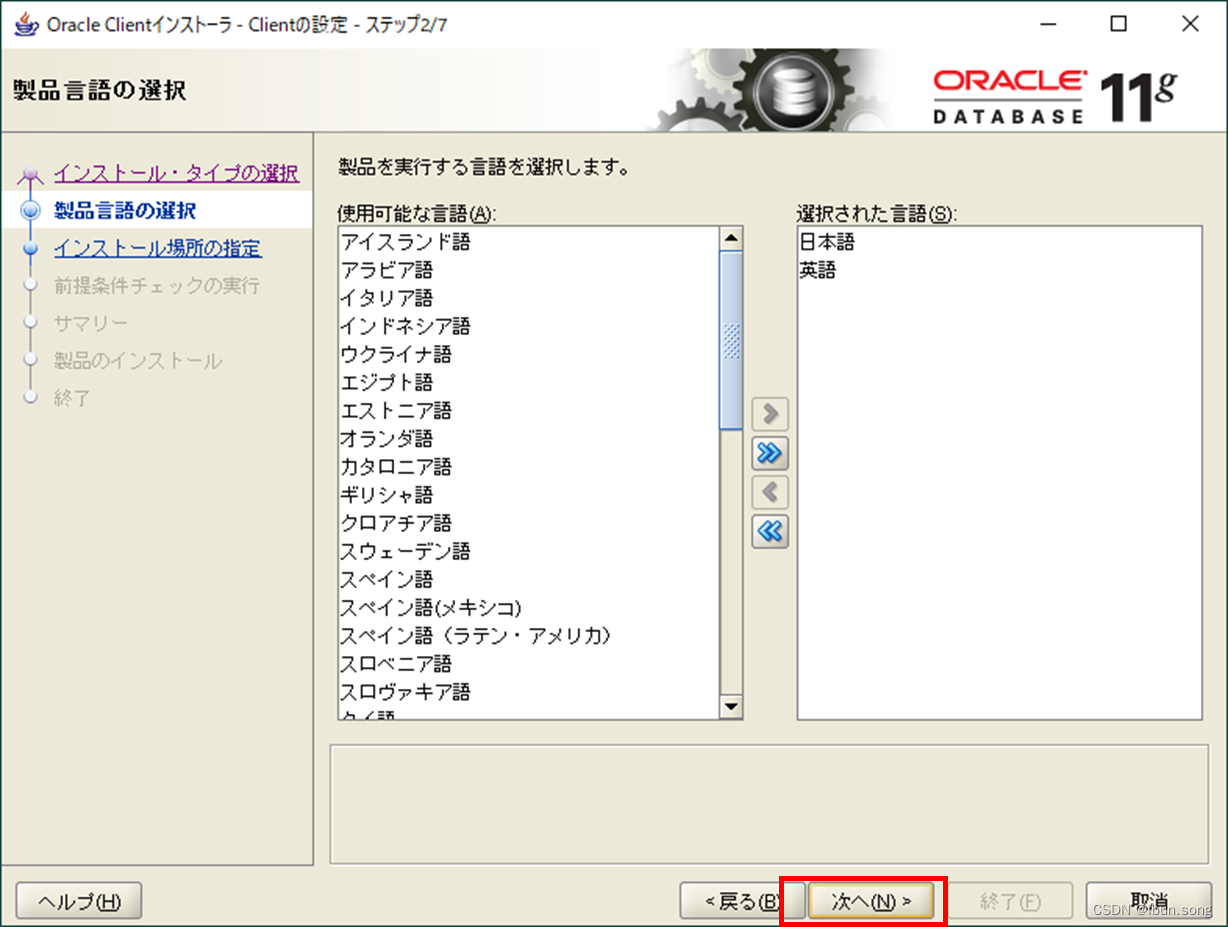
更换安装路径,没有就自定义创建
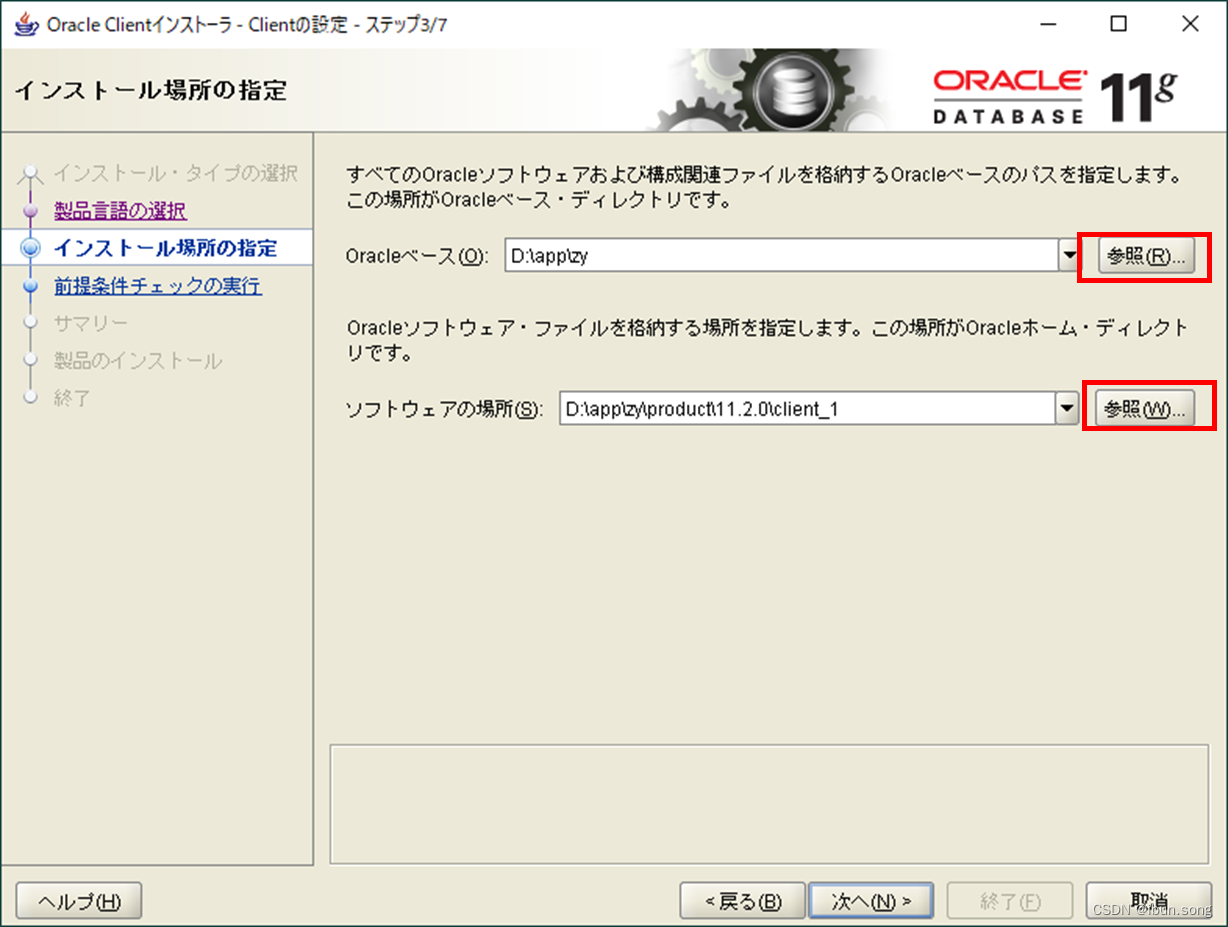
E:\Oracle11g\app\zy
E:\Oracle11g\app\zy\product\11.2.0\client_1
路径改成这个
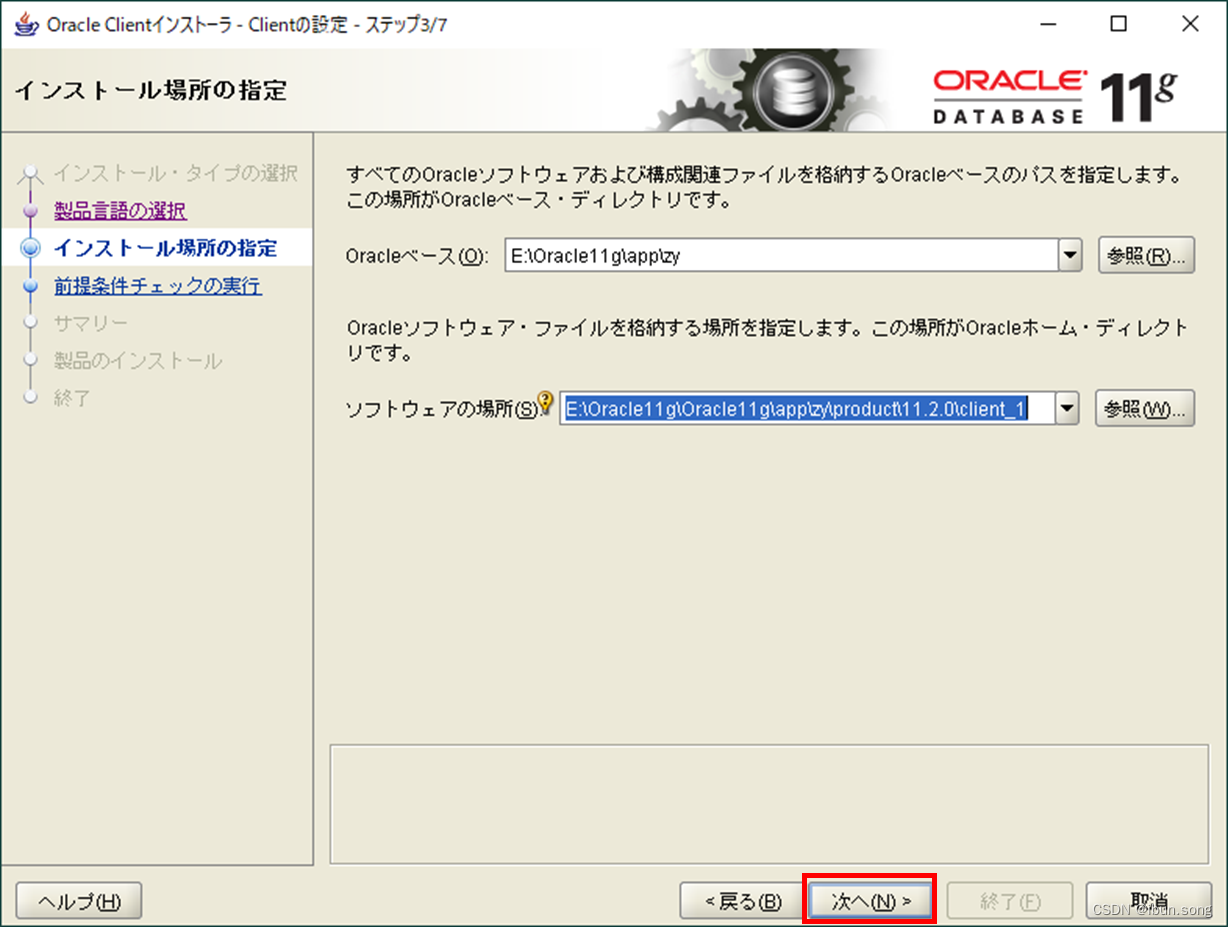
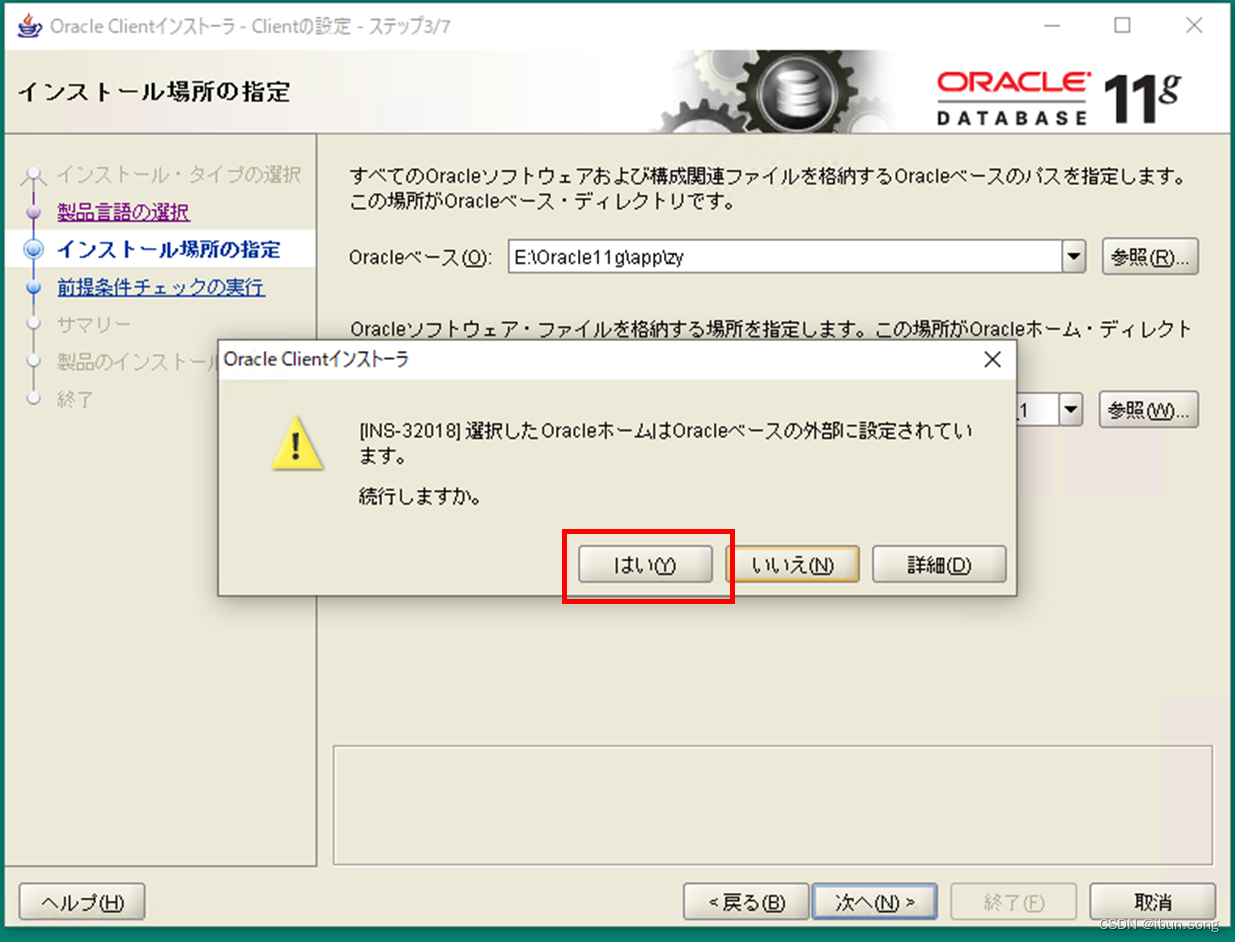
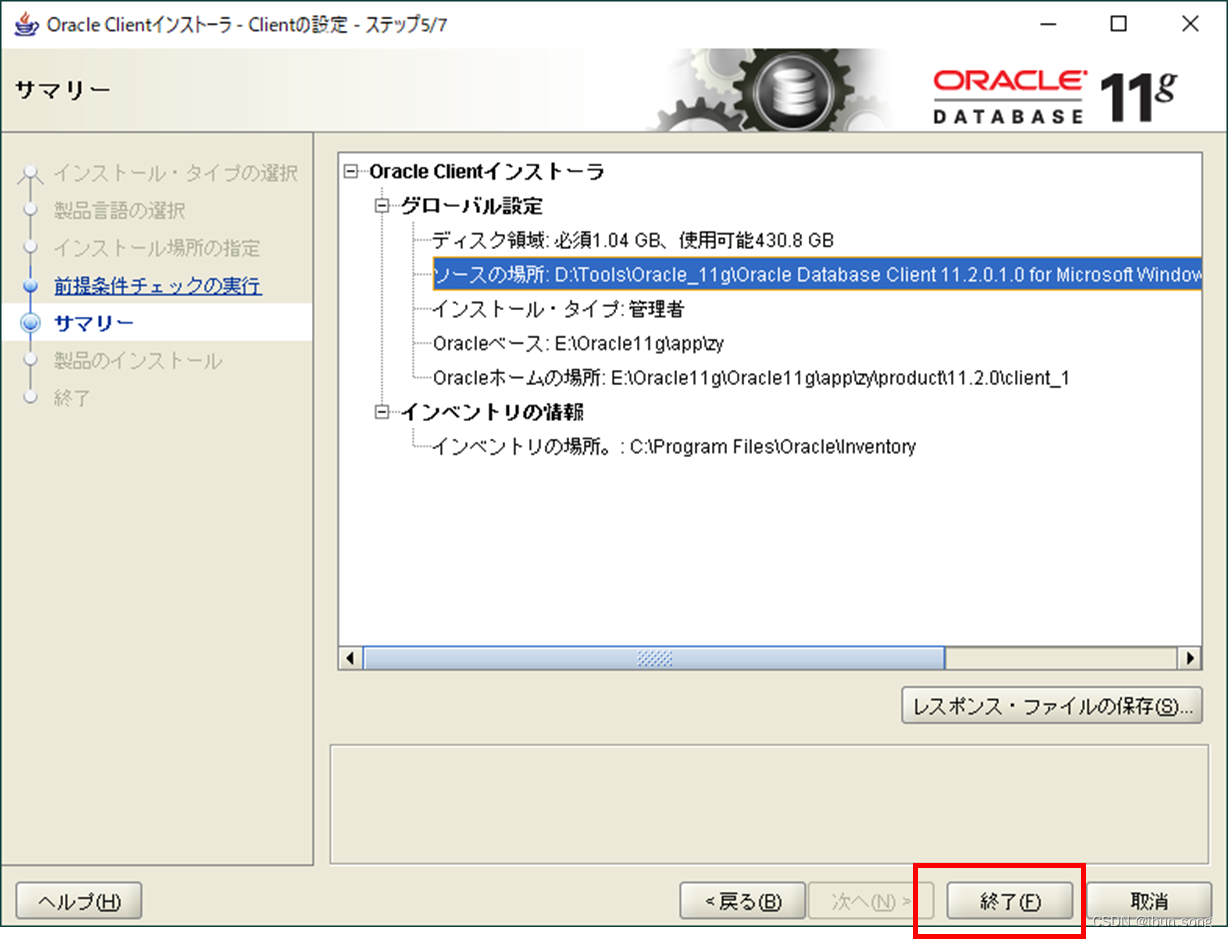
等待安装完成
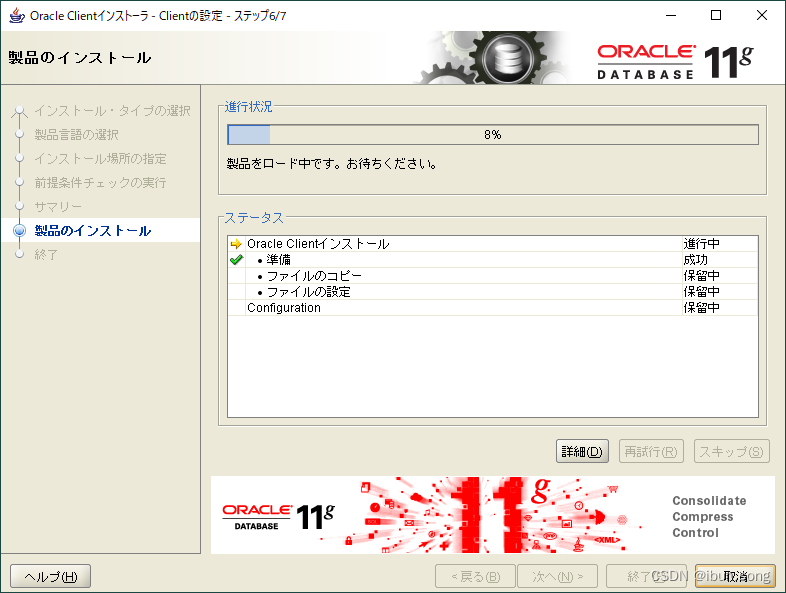
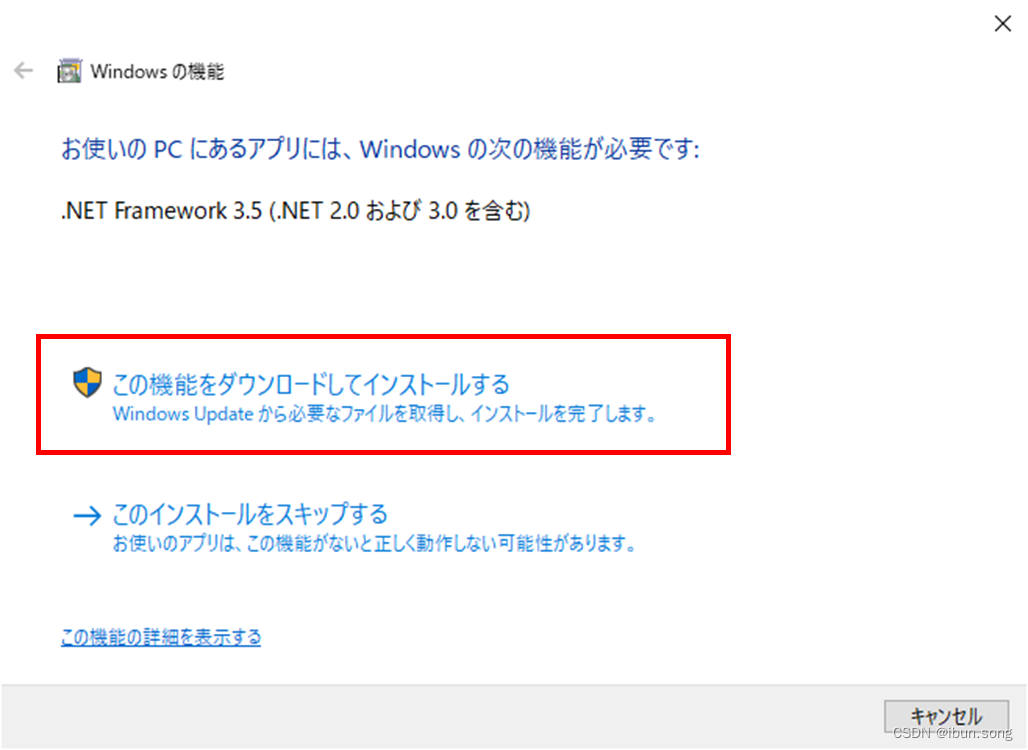

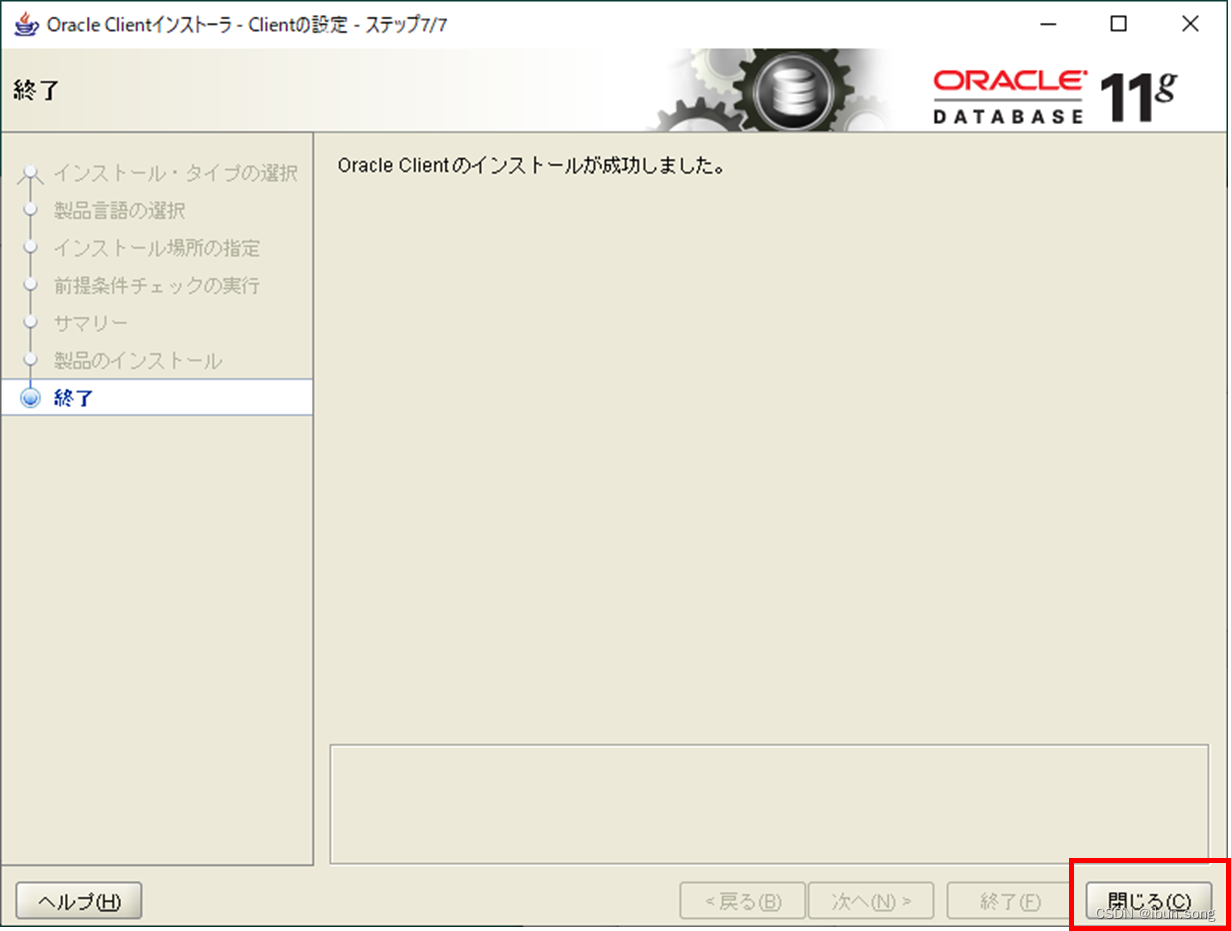
重启电脑
找到这个安装路径,在桌面直接创建tnsnames.ora文件拖拽进来
E:\Oracle11g\Oracle11g \app\zy\product\11.2.0\client_1\network\admin
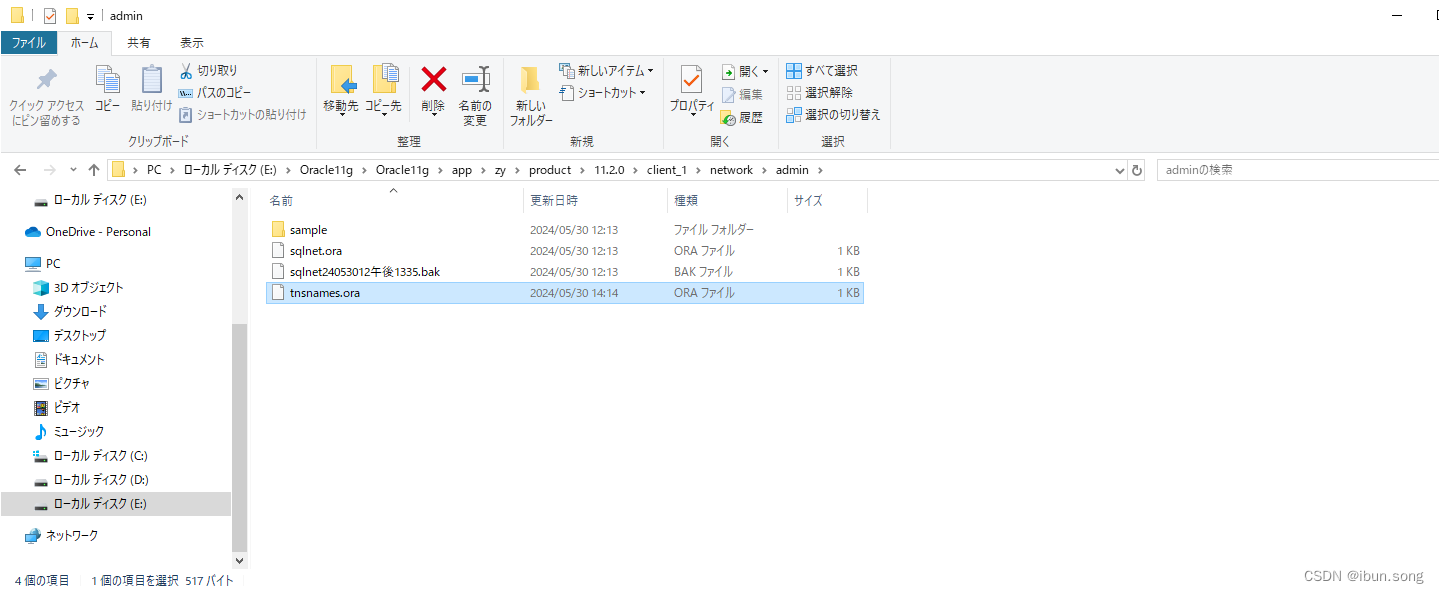
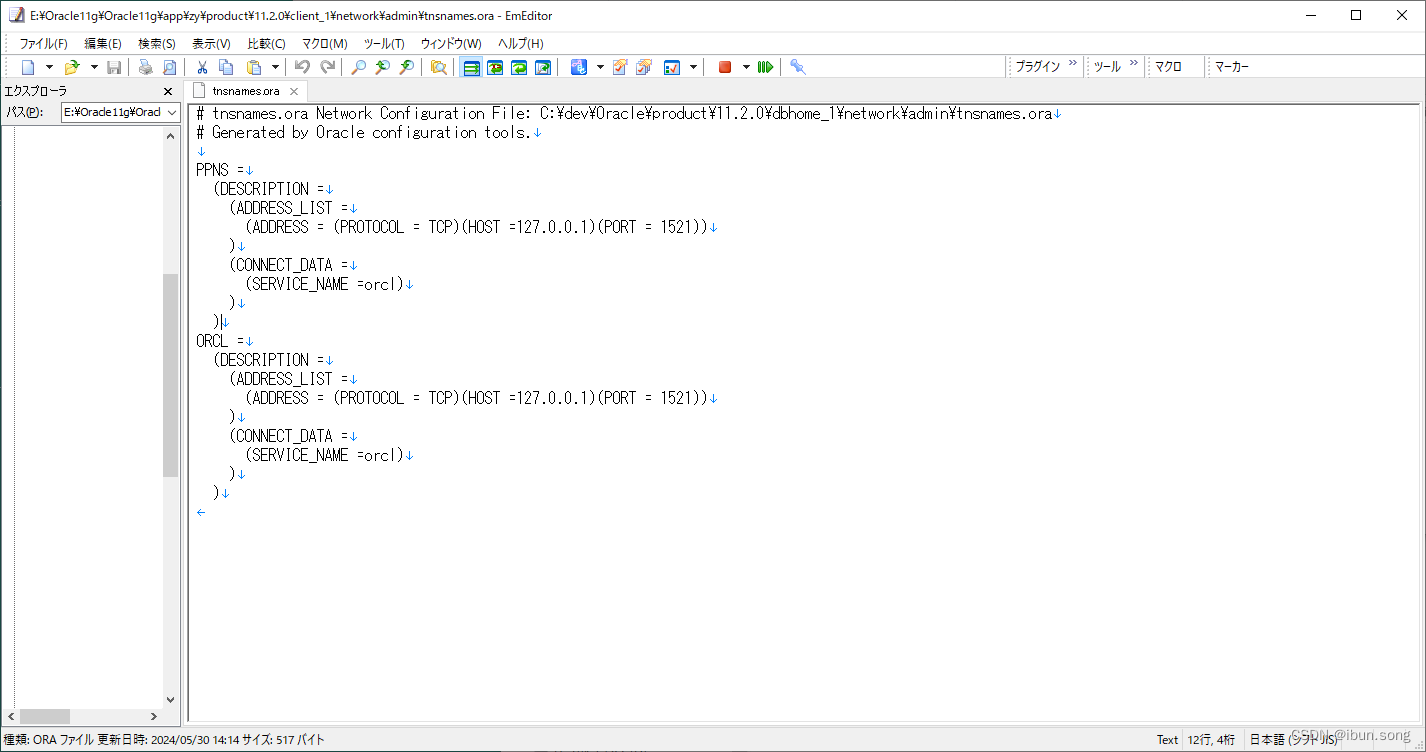
# tnsnames.ora Network Configuration File: C:\dev\Oracle\product\11.2.0\dbhome_1\network\admin\tnsnames.ora
# Generated by Oracle configuration tools.
PPNS =
(DESCRIPTION =
(ADDRESS_LIST =
(ADDRESS = (PROTOCOL = TCP)(HOST =127.0.0.1)(PORT = 1521))
)
(CONNECT_DATA =
(SERVICE_NAME =orcl)
)
)
ORCL =
(DESCRIPTION =
(ADDRESS_LIST =
(ADDRESS = (PROTOCOL = TCP)(HOST =127.0.0.1)(PORT = 1521))
)
(CONNECT_DATA =
(SERVICE_NAME =orcl)
)
)
2. 安装 Oracle Database 11.2.0.4.0 for HP OpenVMS Itanium
暂时用不到忽略
三、下载Oracle 12c数据库安装包
Oracle Database Standard Edition 2 12.2.0.1.0 ( Oracle Database Standard Edition 2 )
1. 官网选数据库配置
https://edelivery.oracle.com/osdc/faces/SoftwareDelivery
Oracle Database Standard Edition 2 12.2.0.1.0 ( Oracle Database Standard Edition 2 )
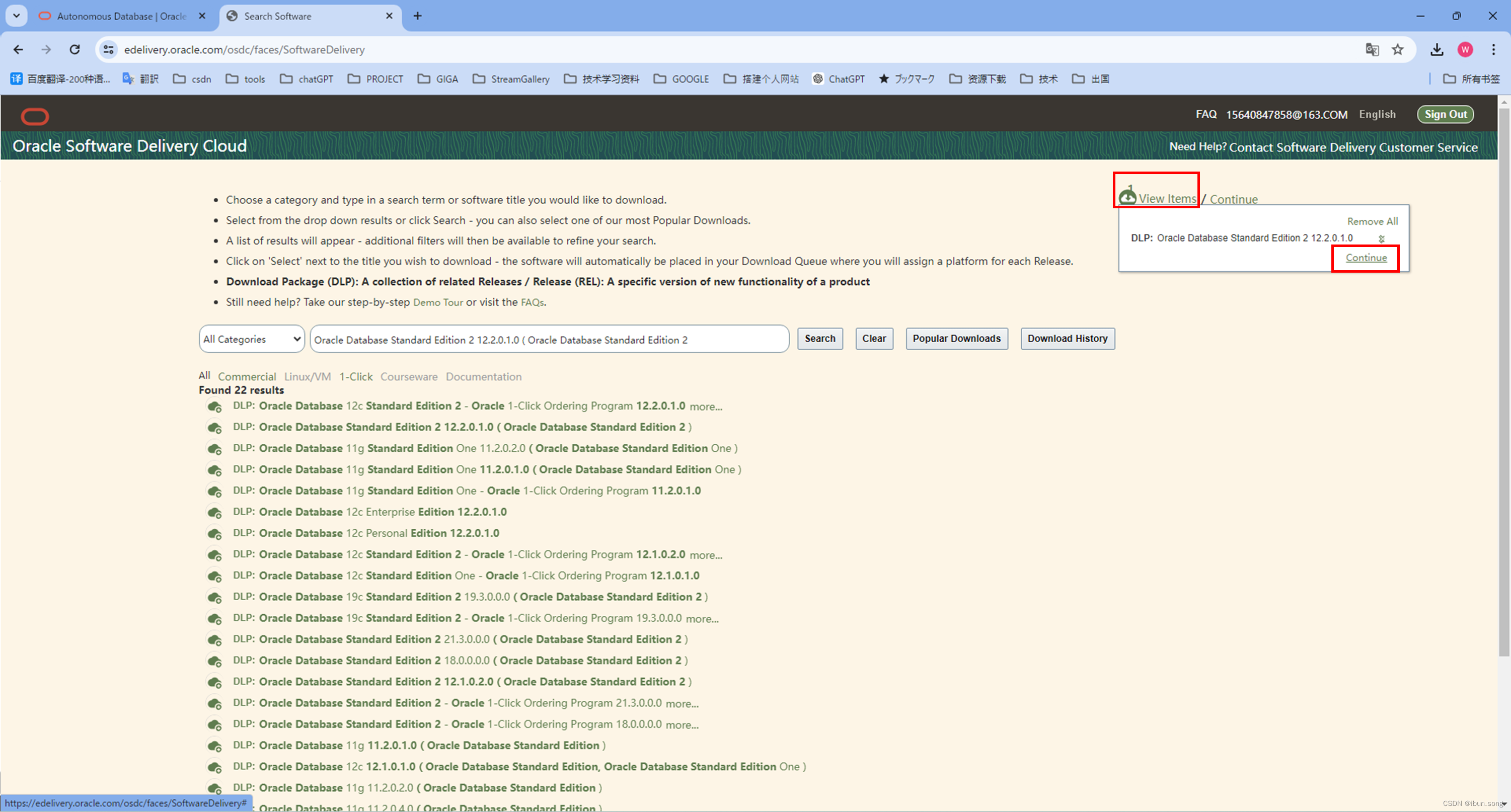
上面已经安装了Oracle 11g 客户端,这里直接选12c数据库就可以
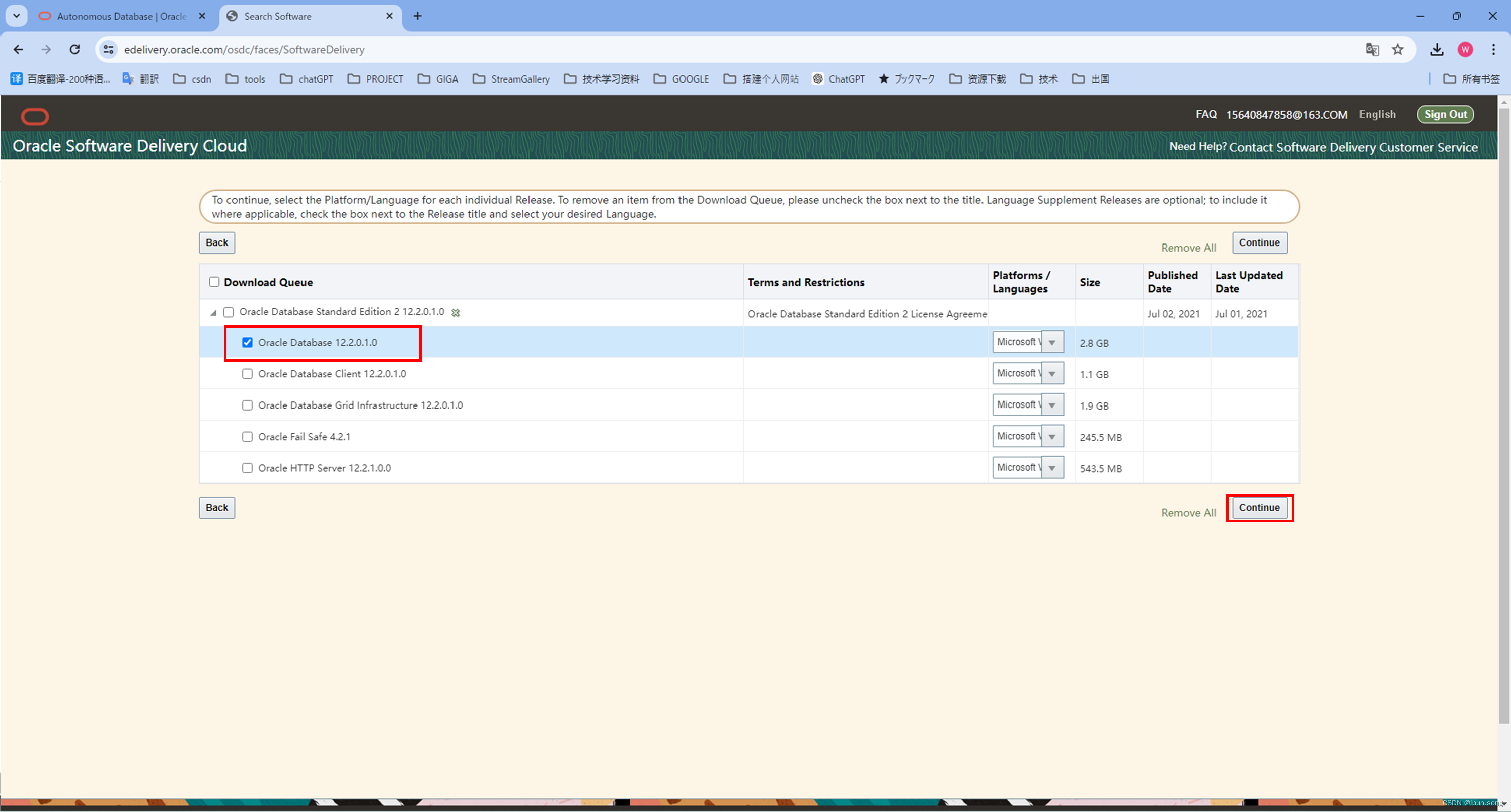
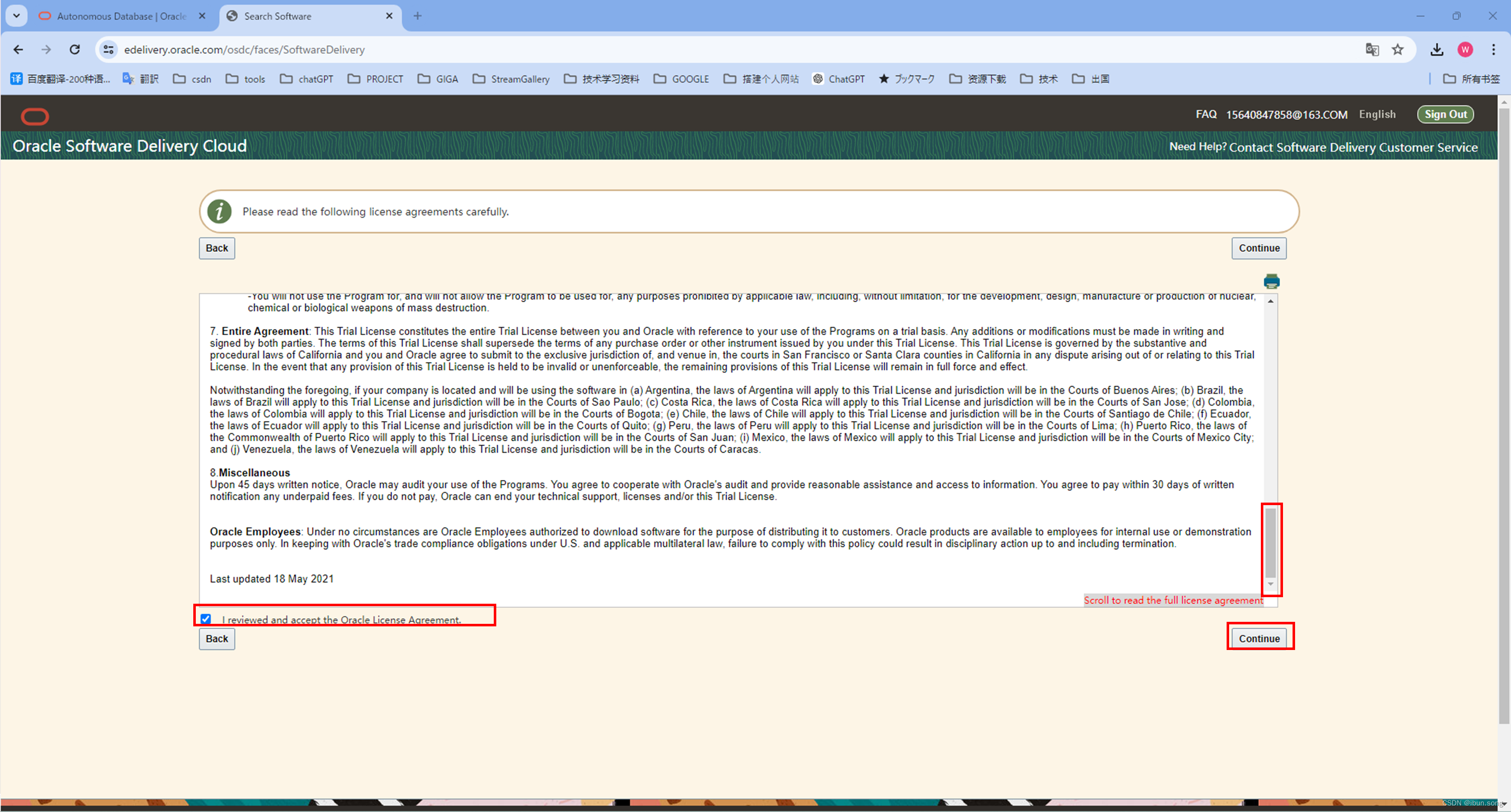
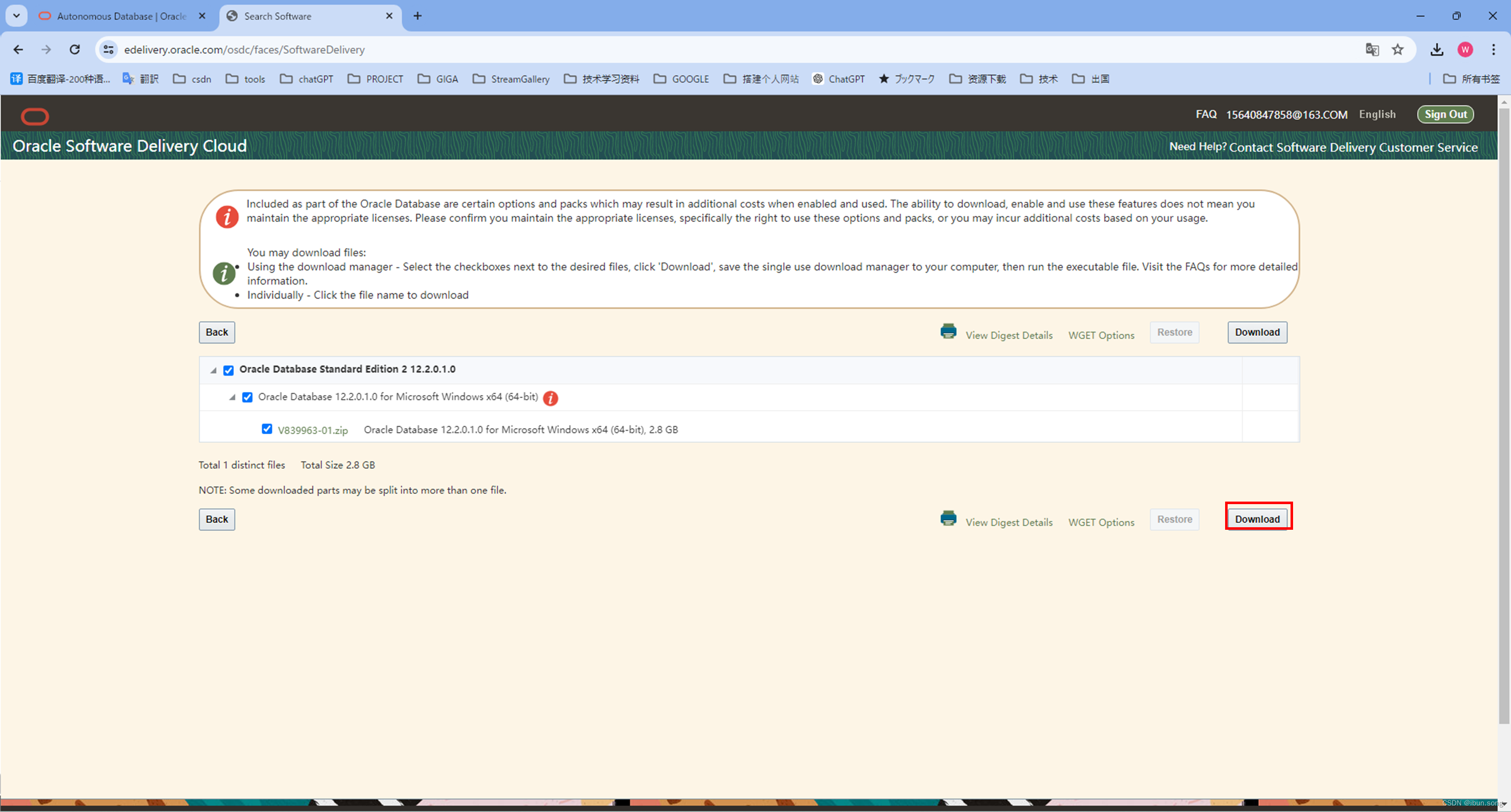
| 压缩包名 | 对应软件 |
|---|---|
| V839963-01.zip | Oracle Database 12.2.0.1.0 for Microsoft Windows x64 |
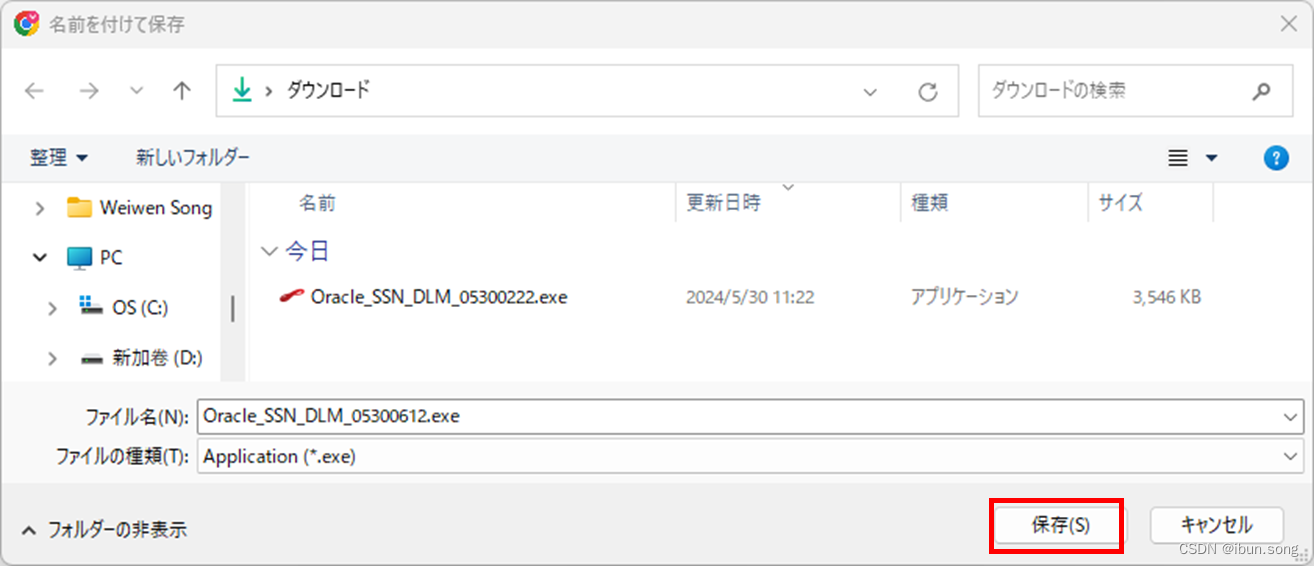
2. Oracle下载器 下载安装包
双击打开
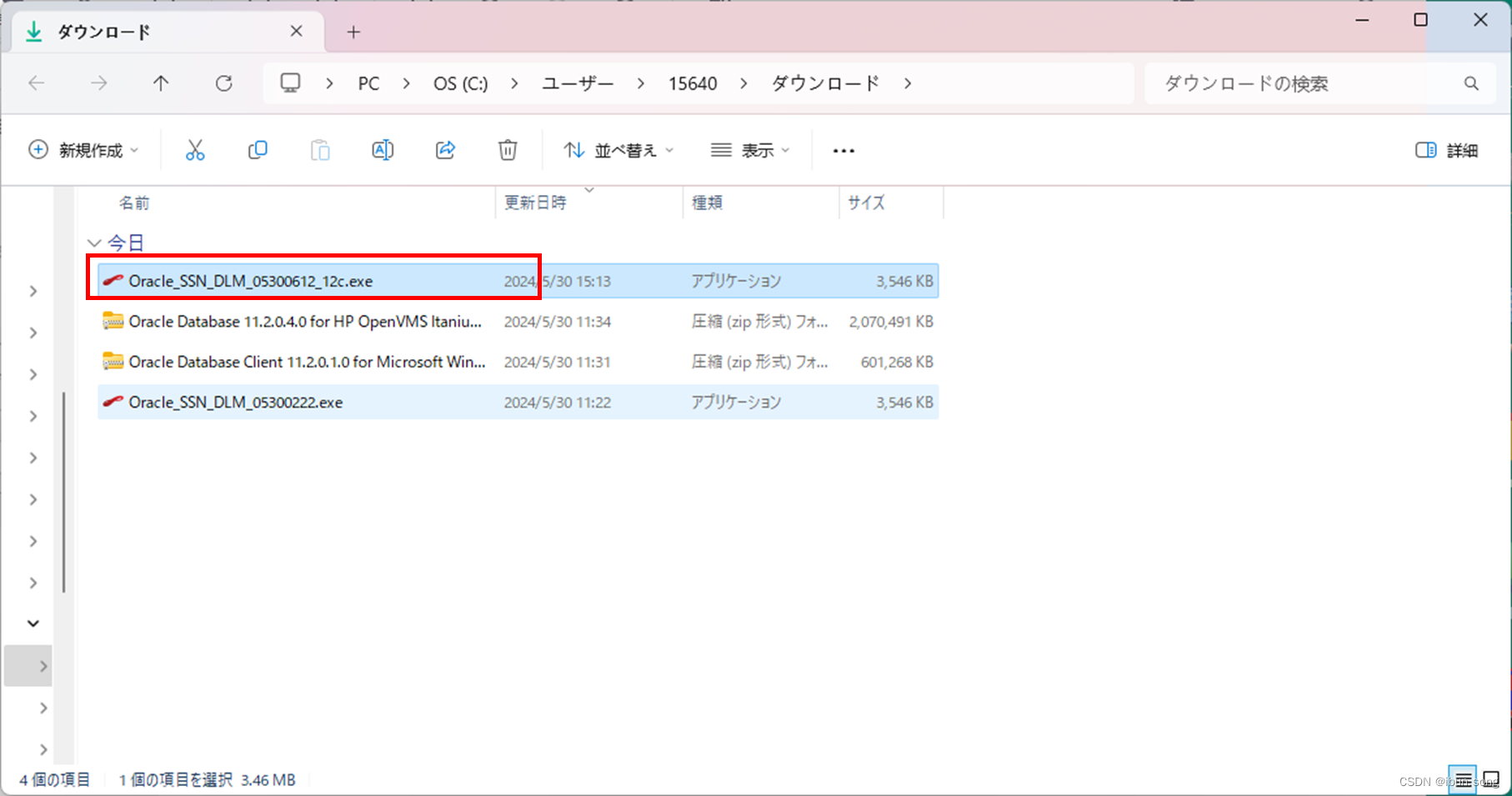
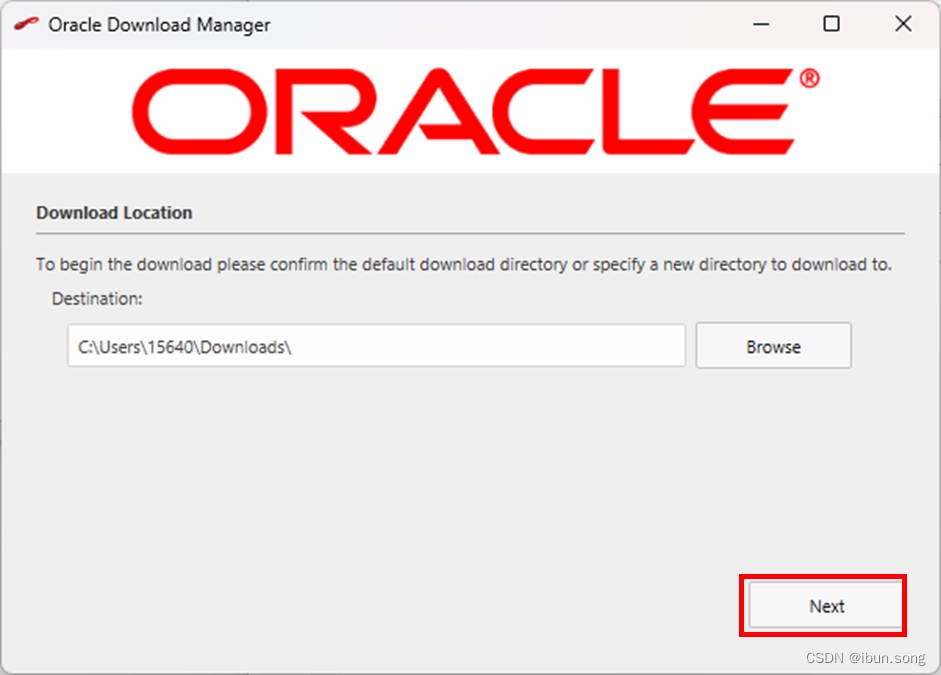
等待安装完毕
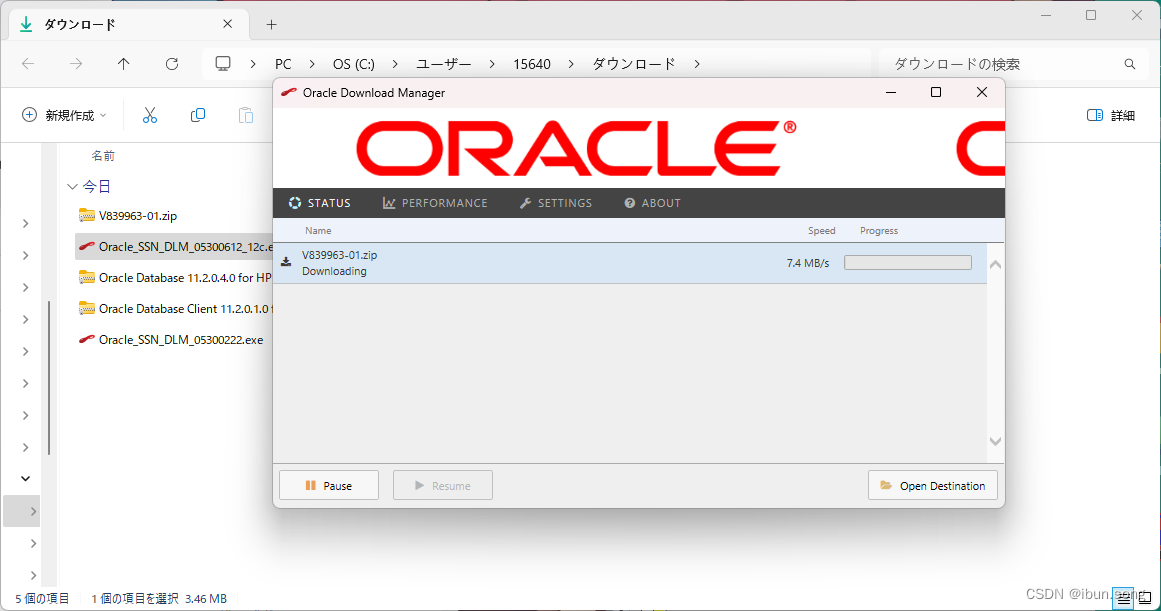
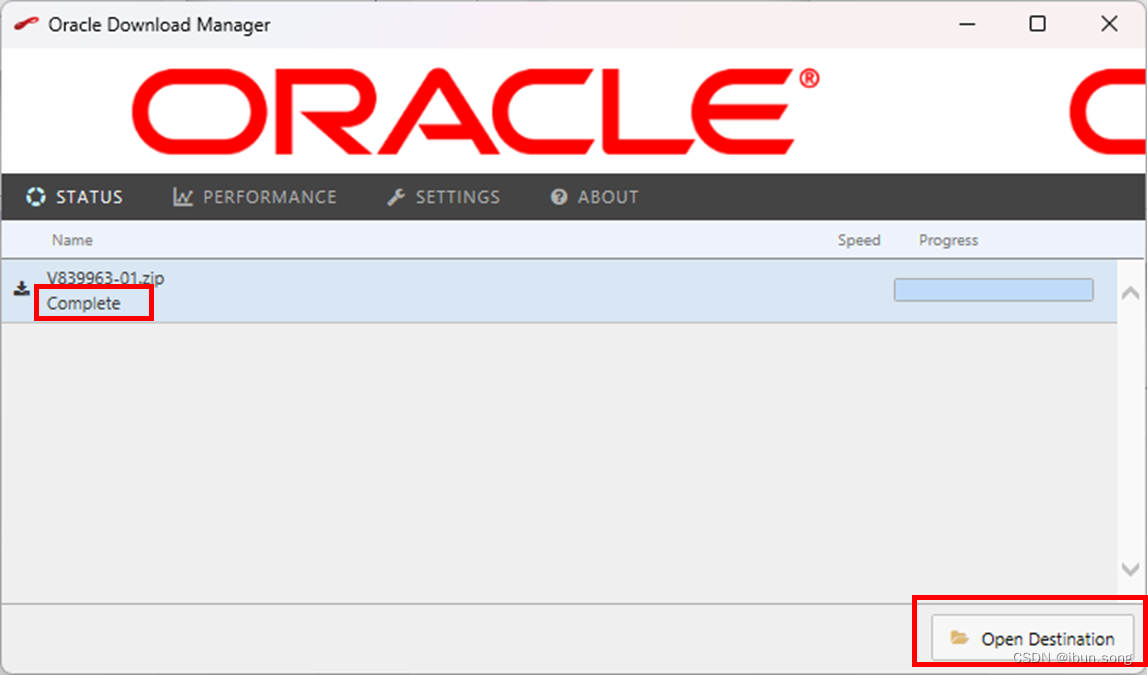
打开压缩包所在位置并重命名
移动到安装包存放目录,并解压缩
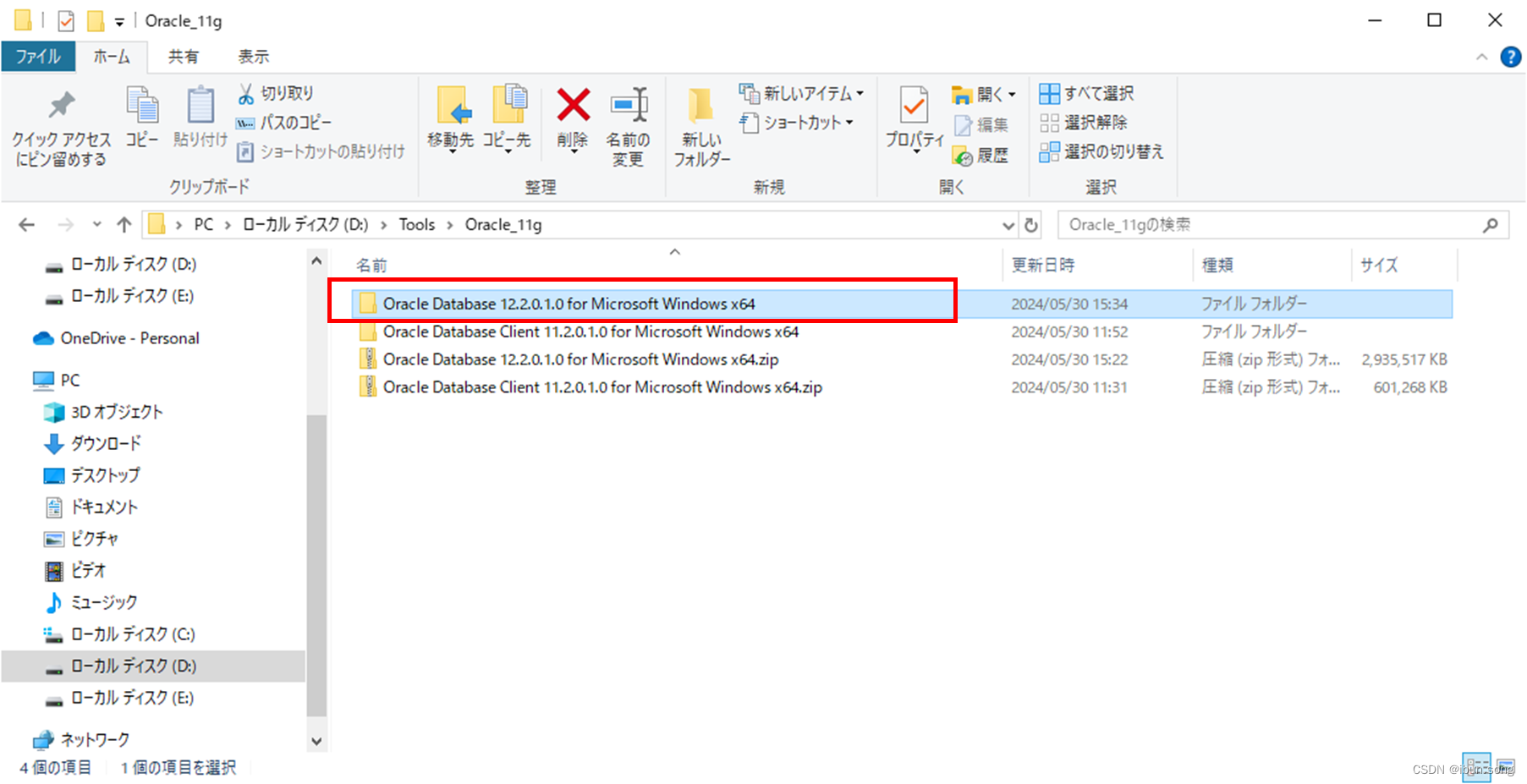
四、 安装Oracle 12c数据库
1. 安装 Oracle Database 12.2.0.1.0 for Microsoft Windows x64
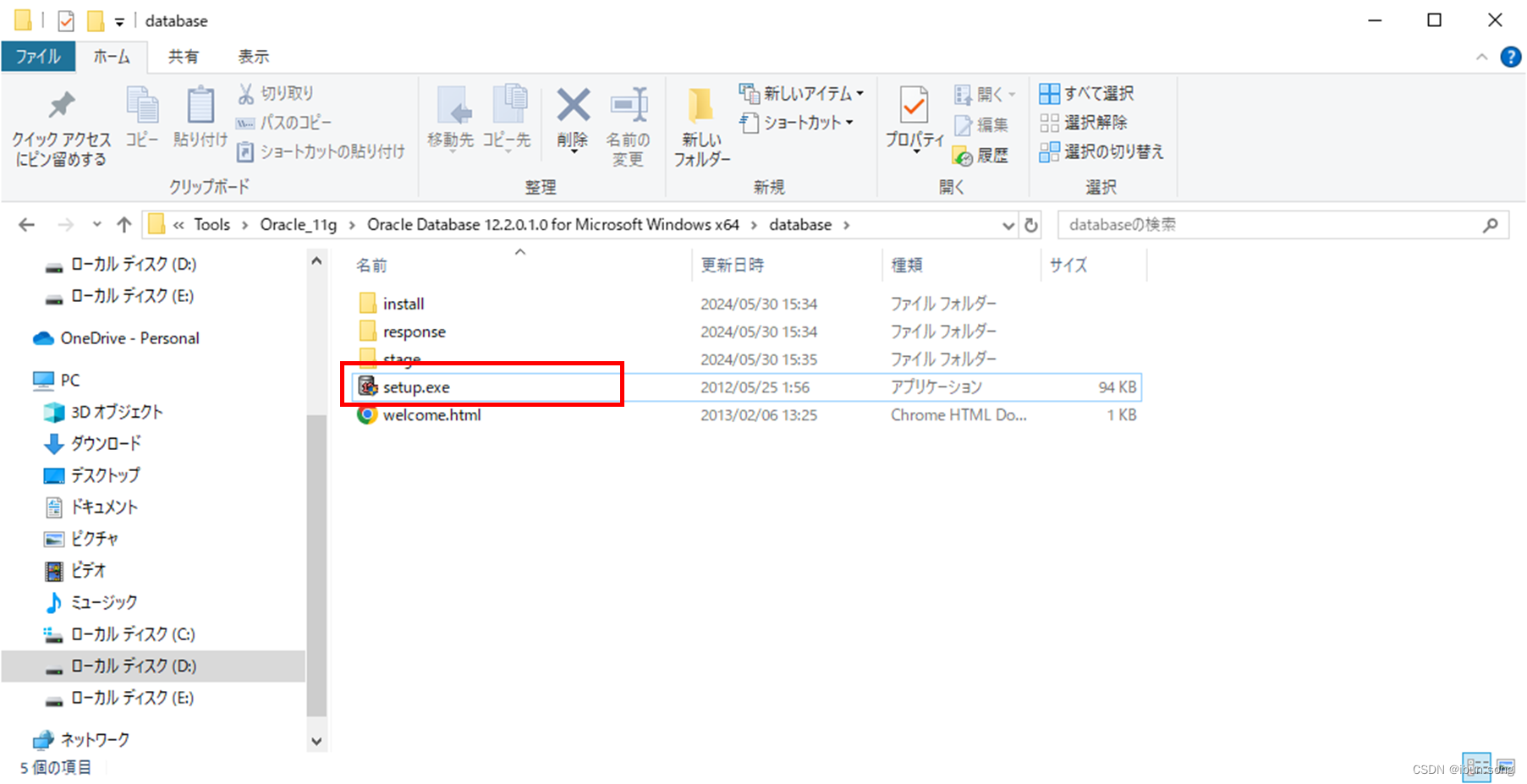
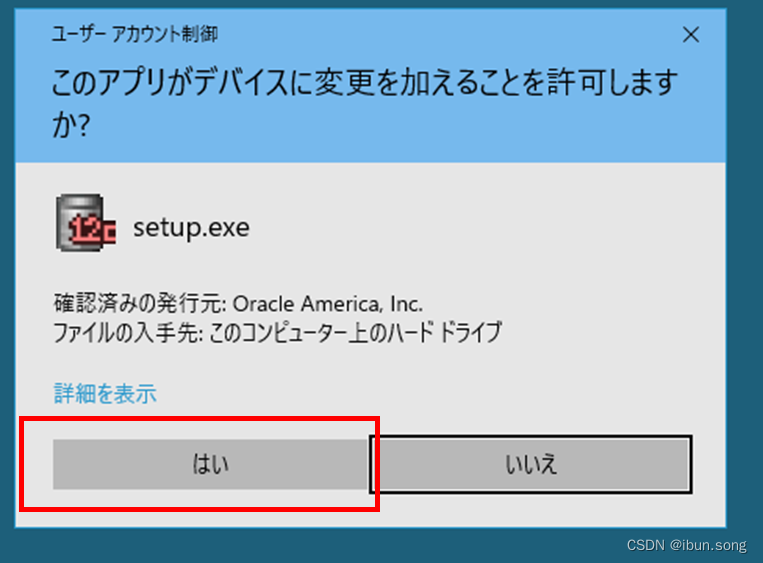
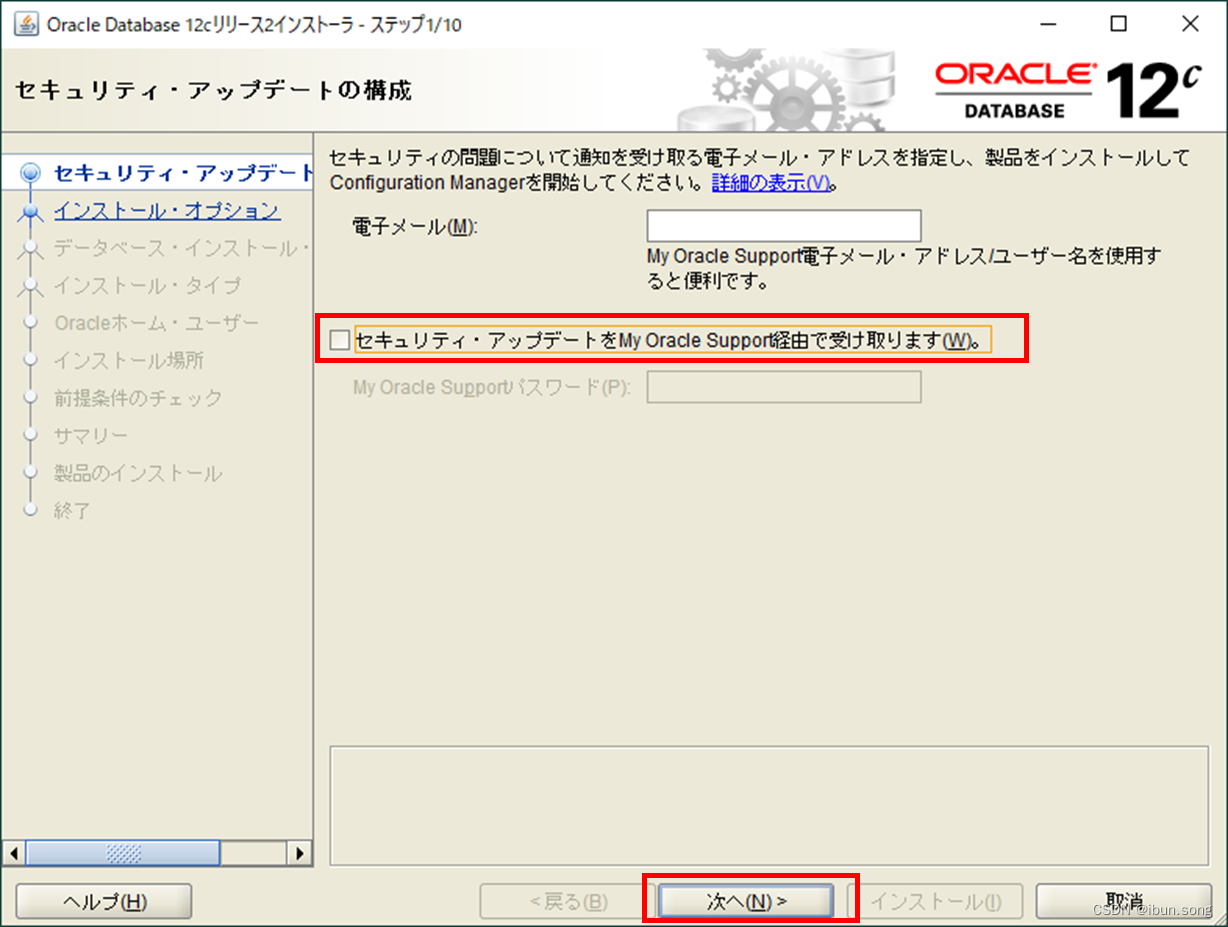
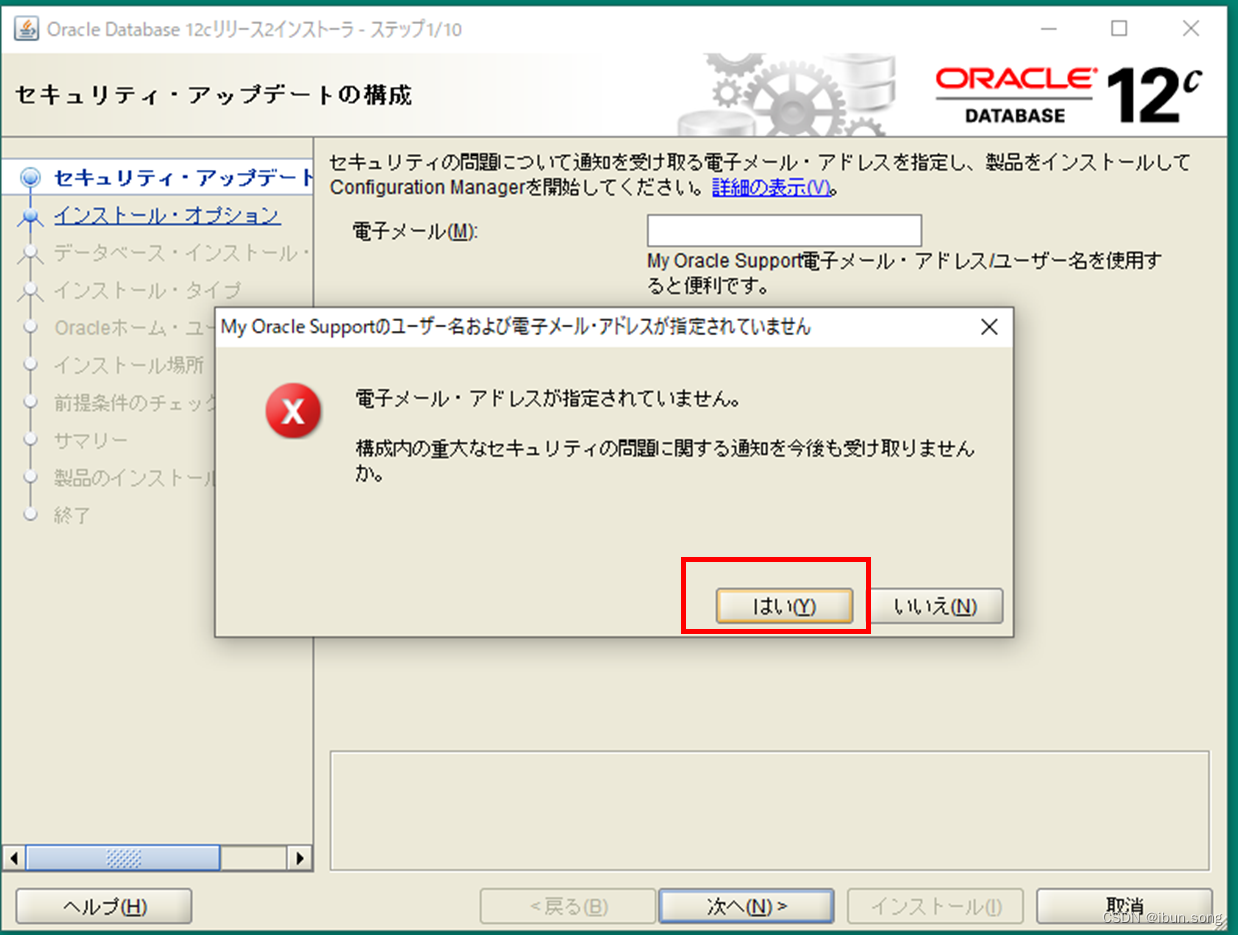
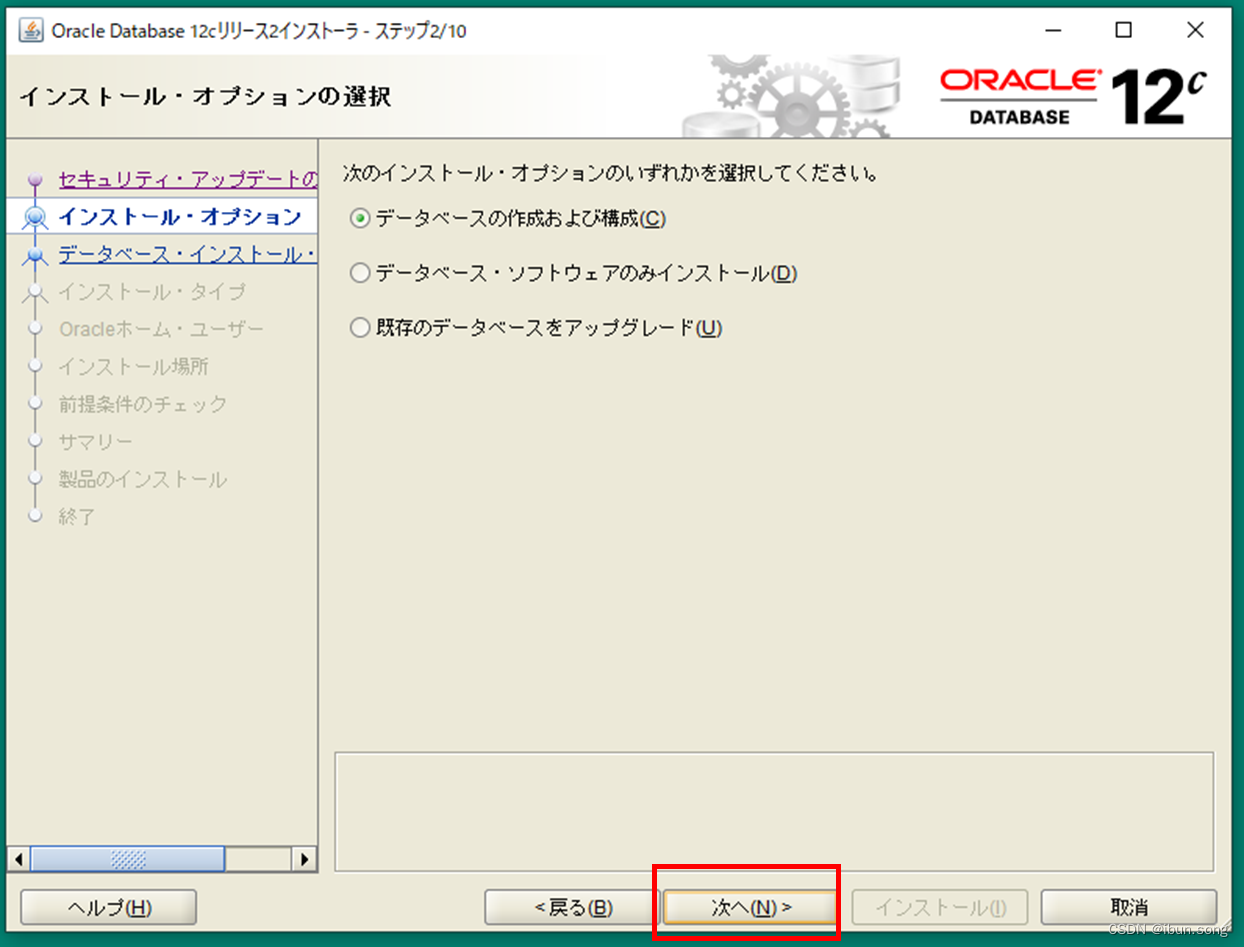
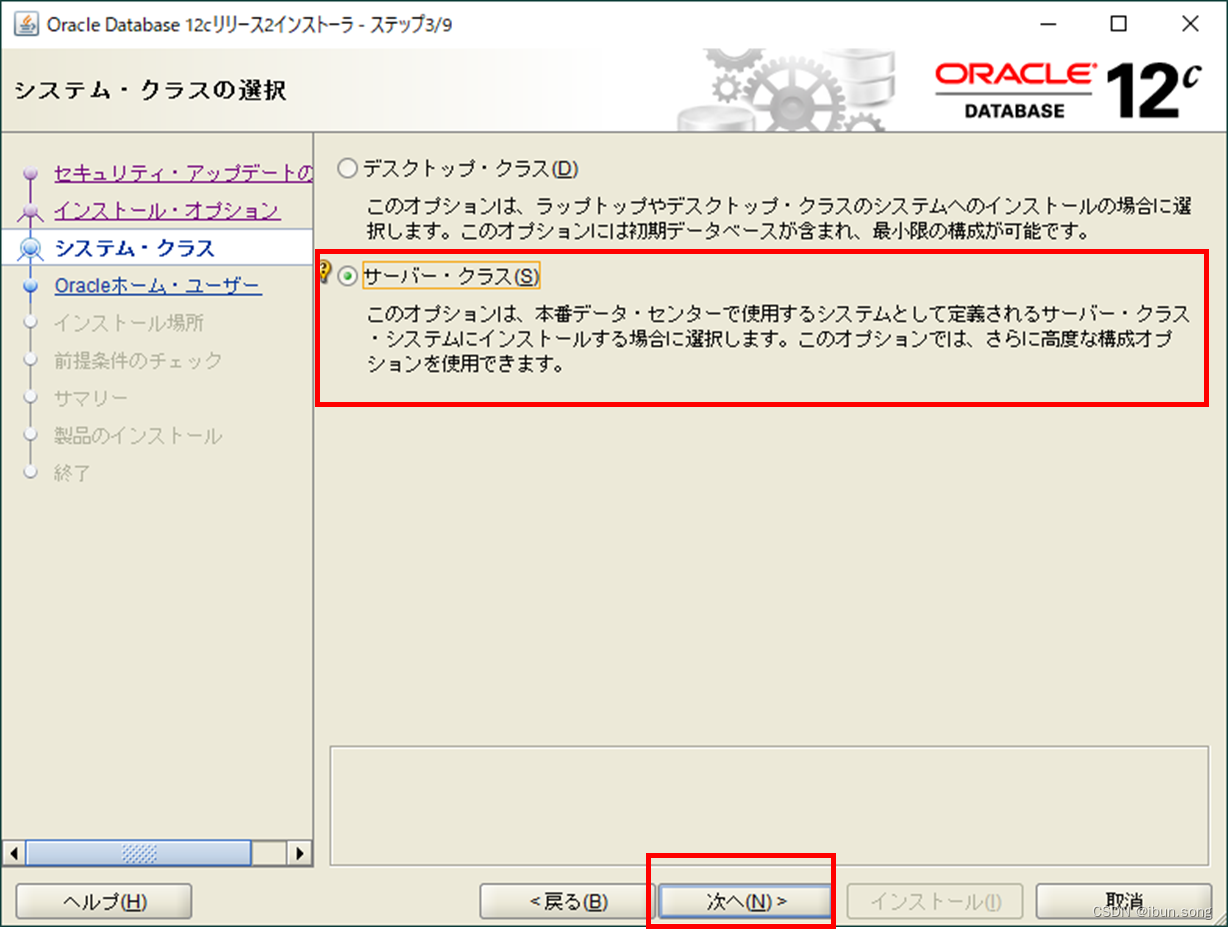
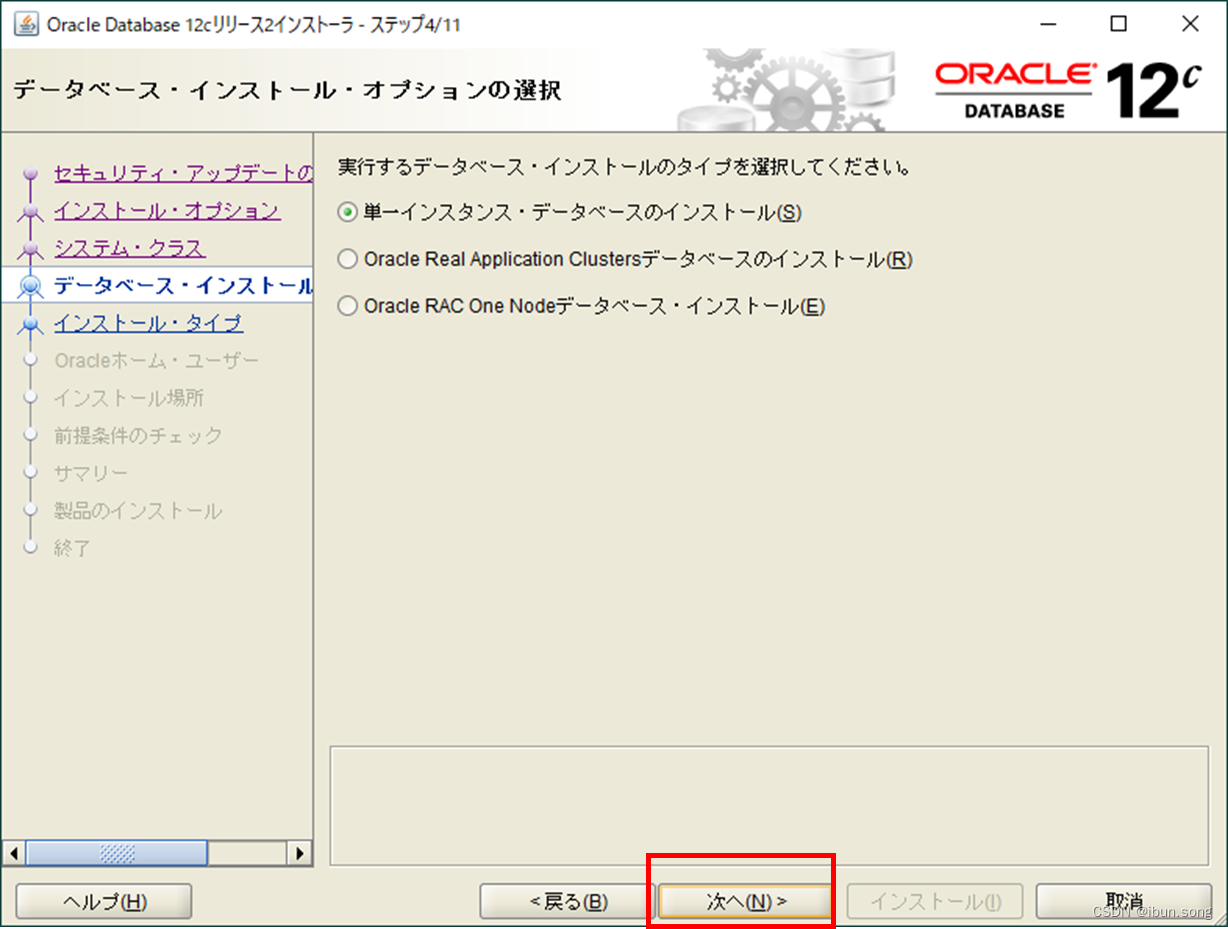
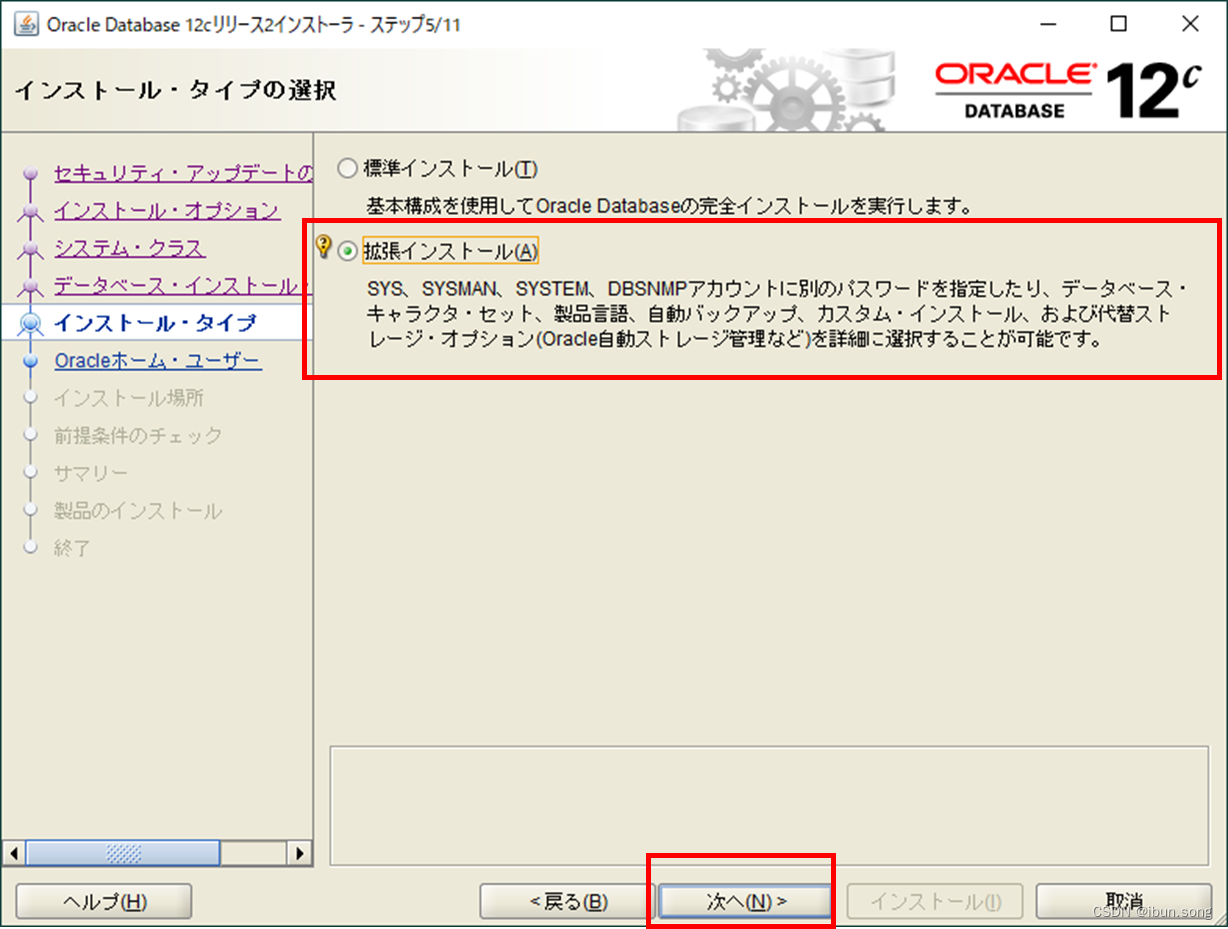
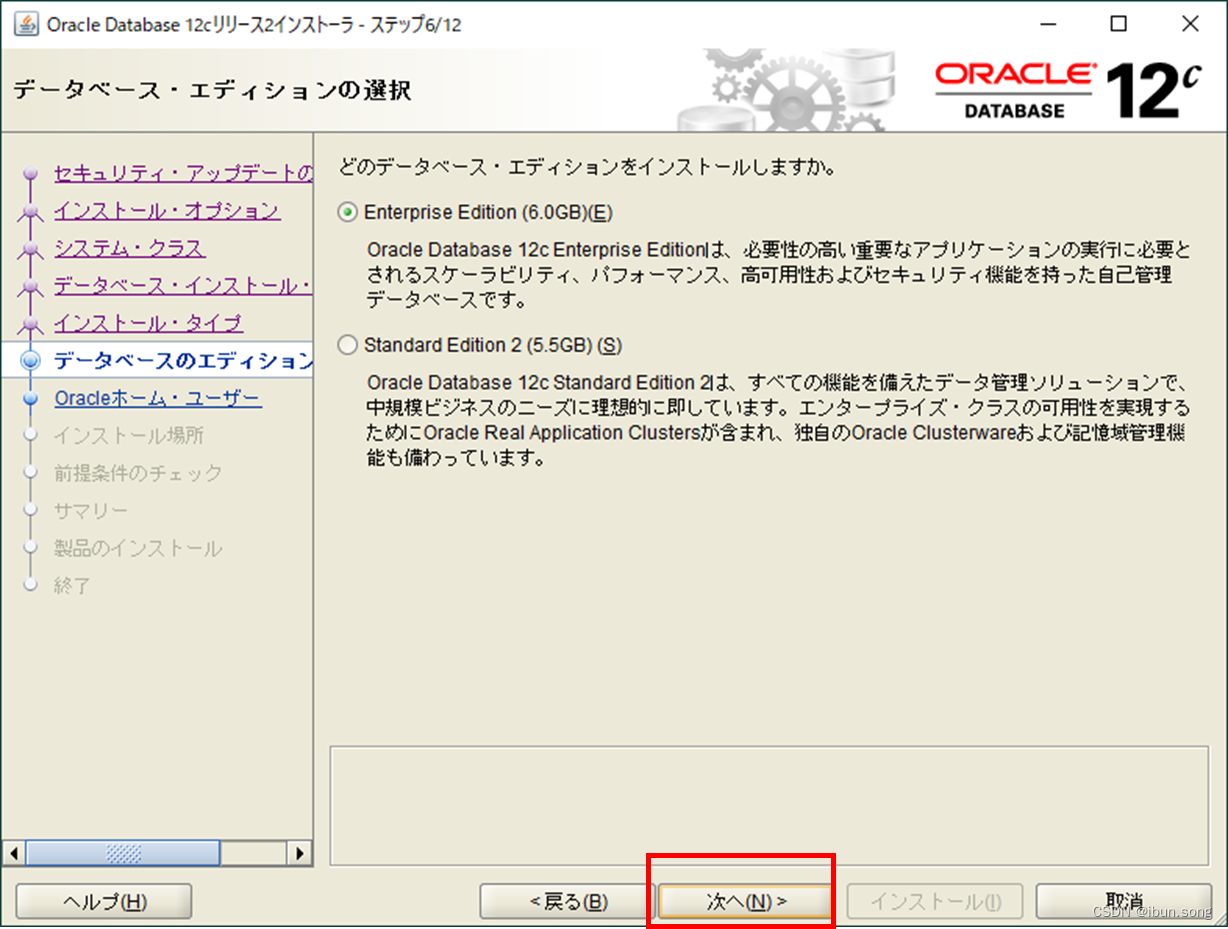
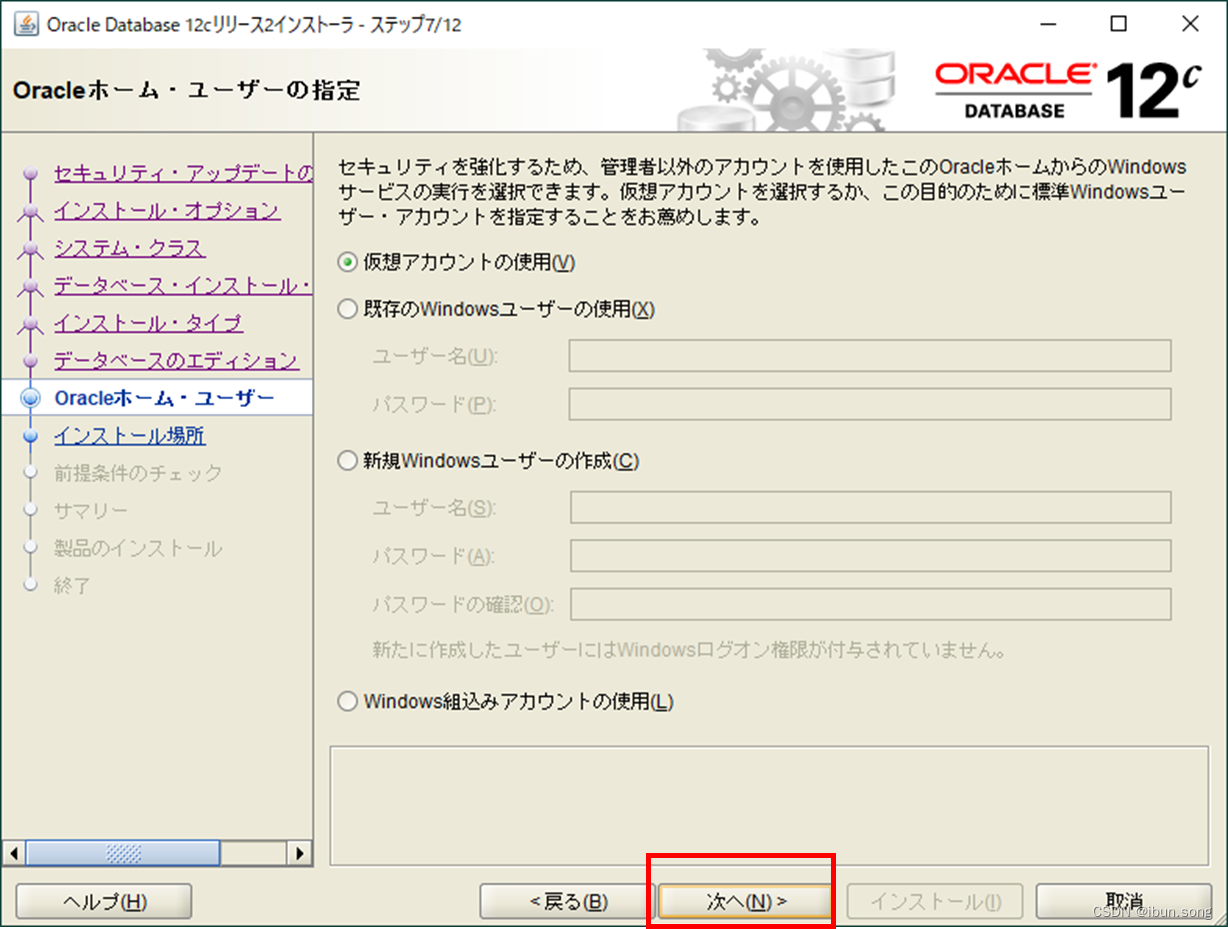
切换安装目录
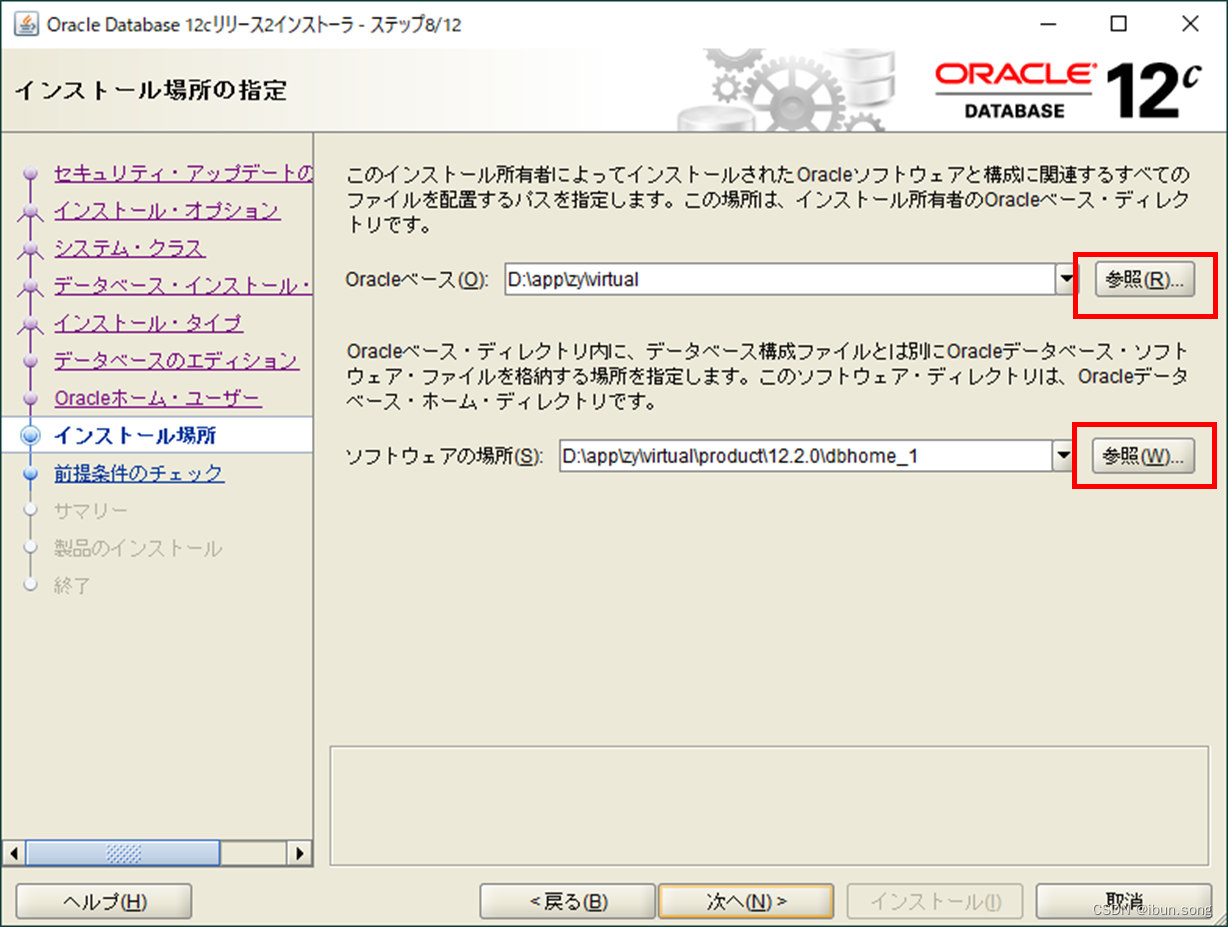
E:\Oracle12c\app\zy\virtual
E:\Oracle12c\Oracle12c\app\zy\virtual\product\12.2.0\dbhome_1
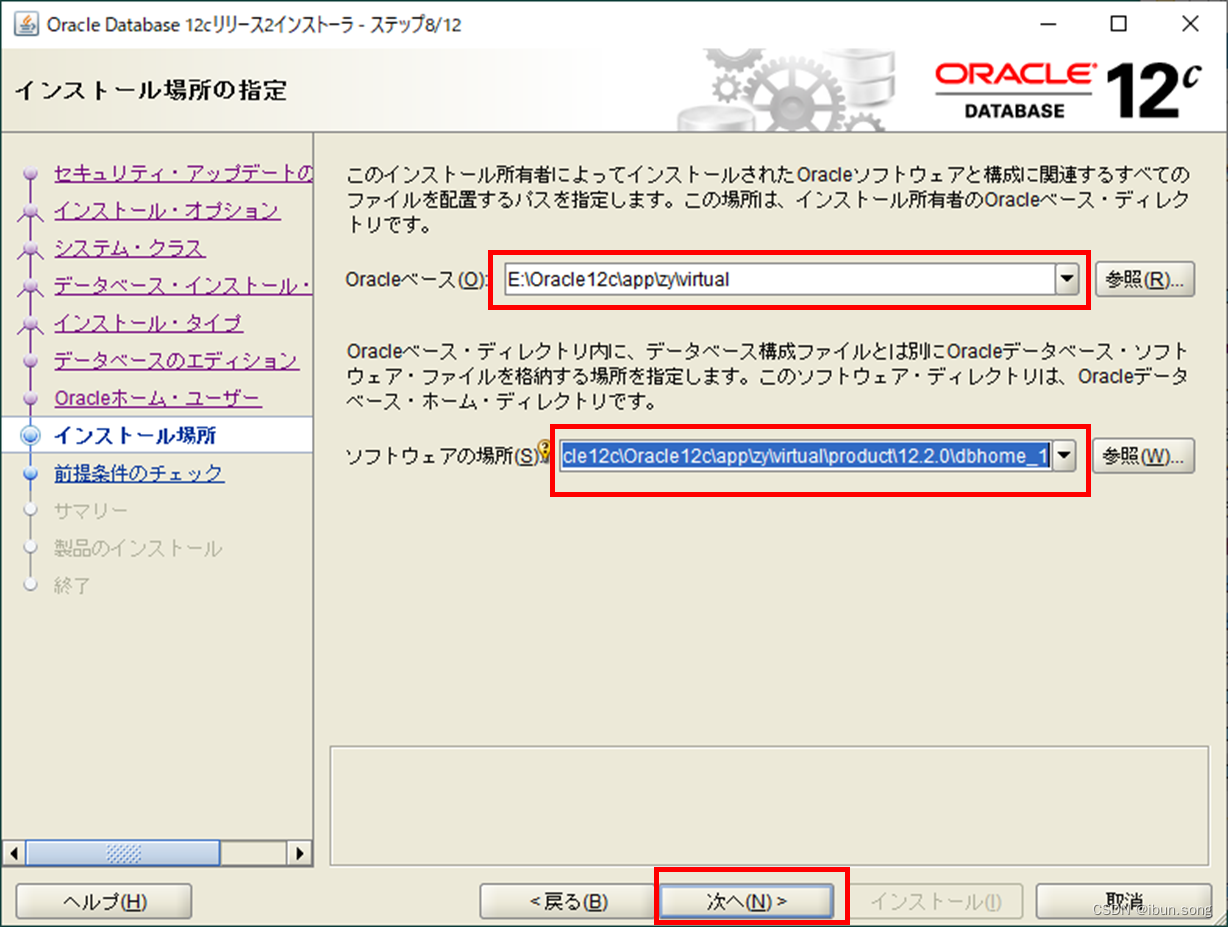
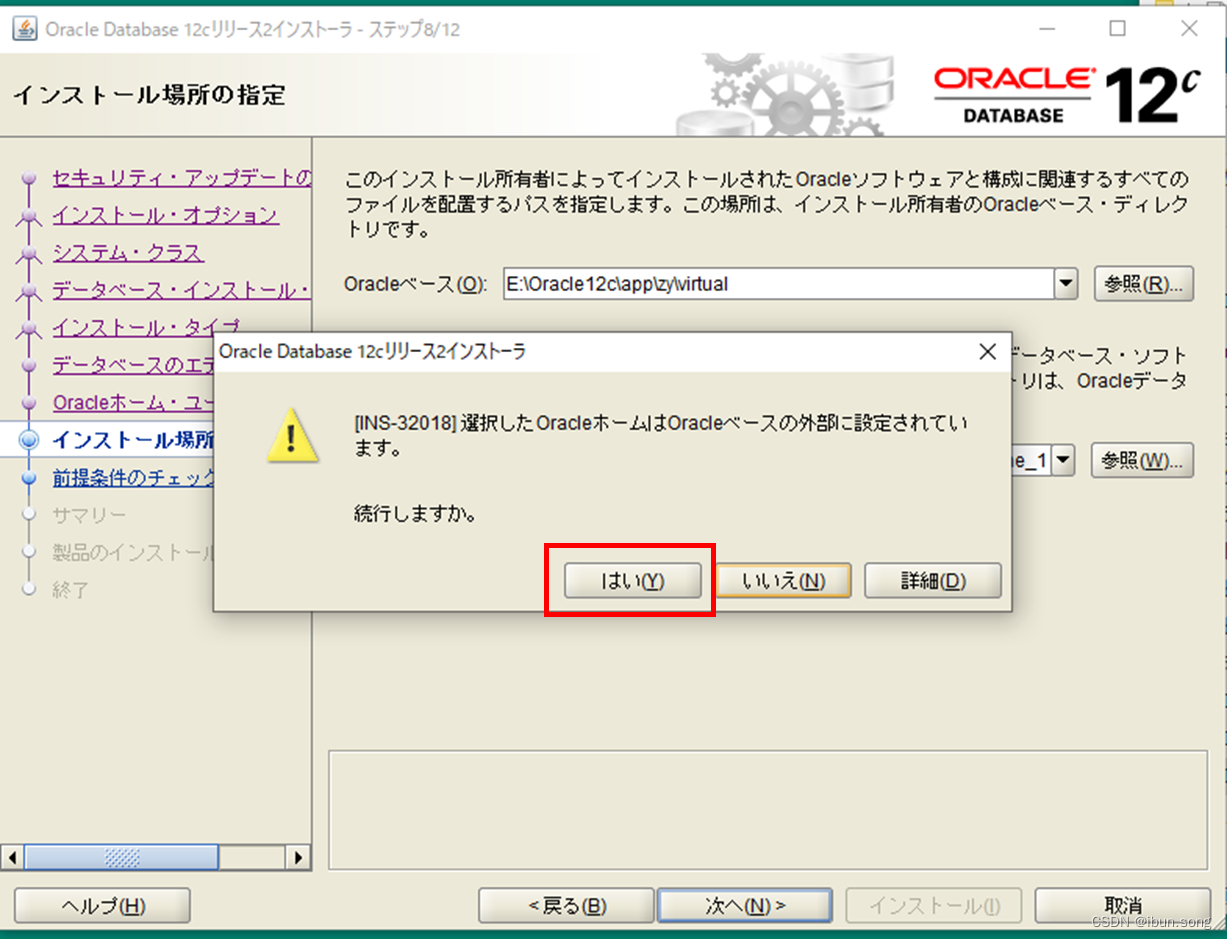
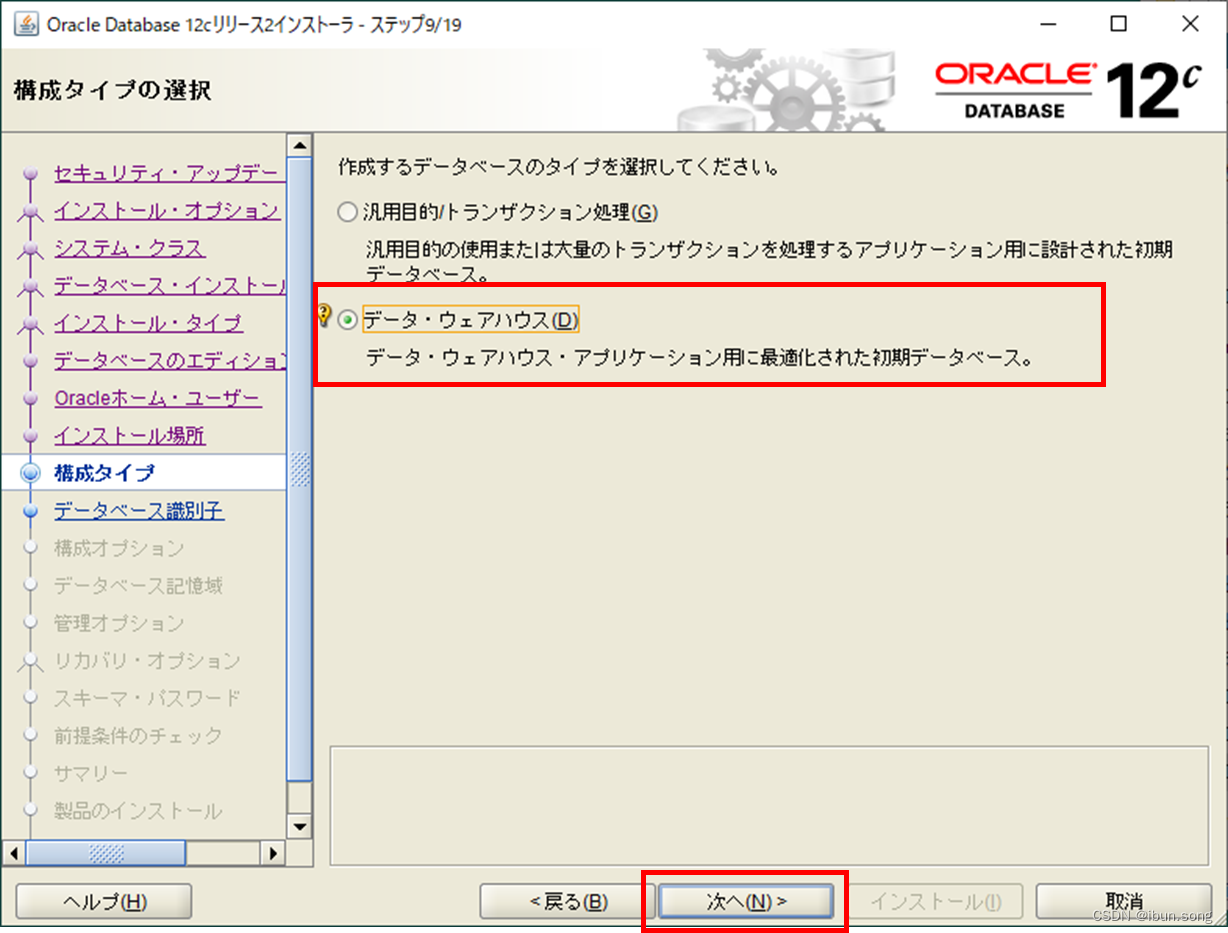
取消勾选此选项
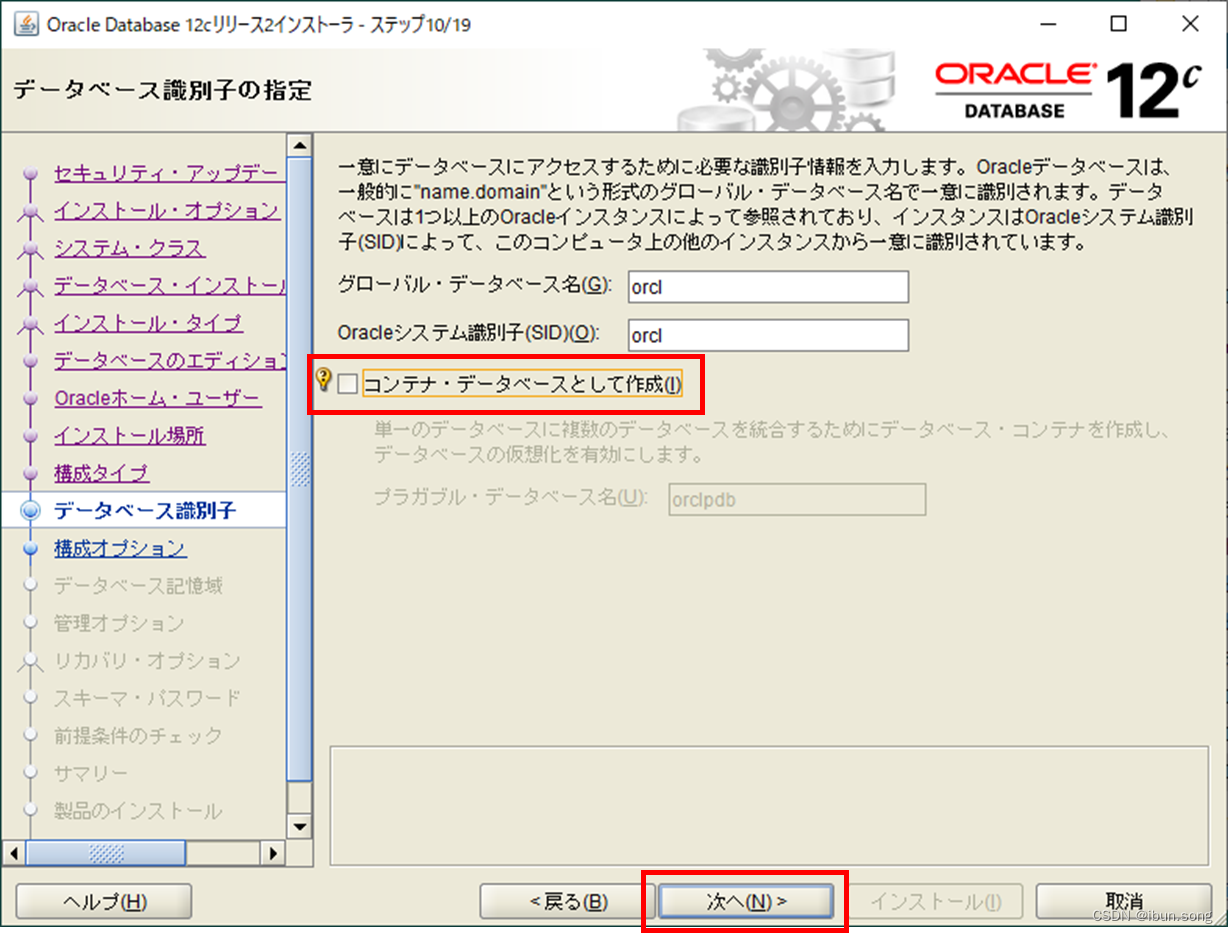
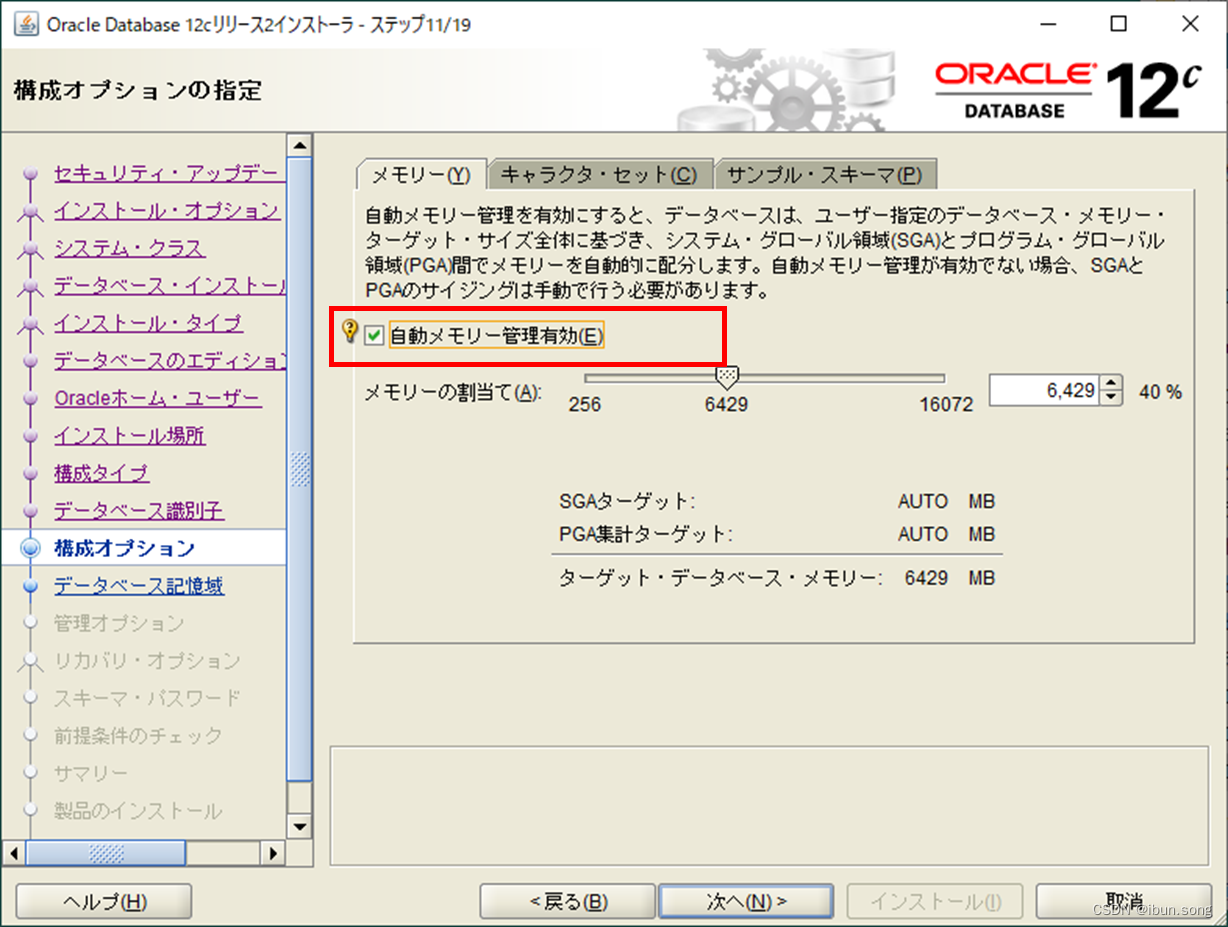
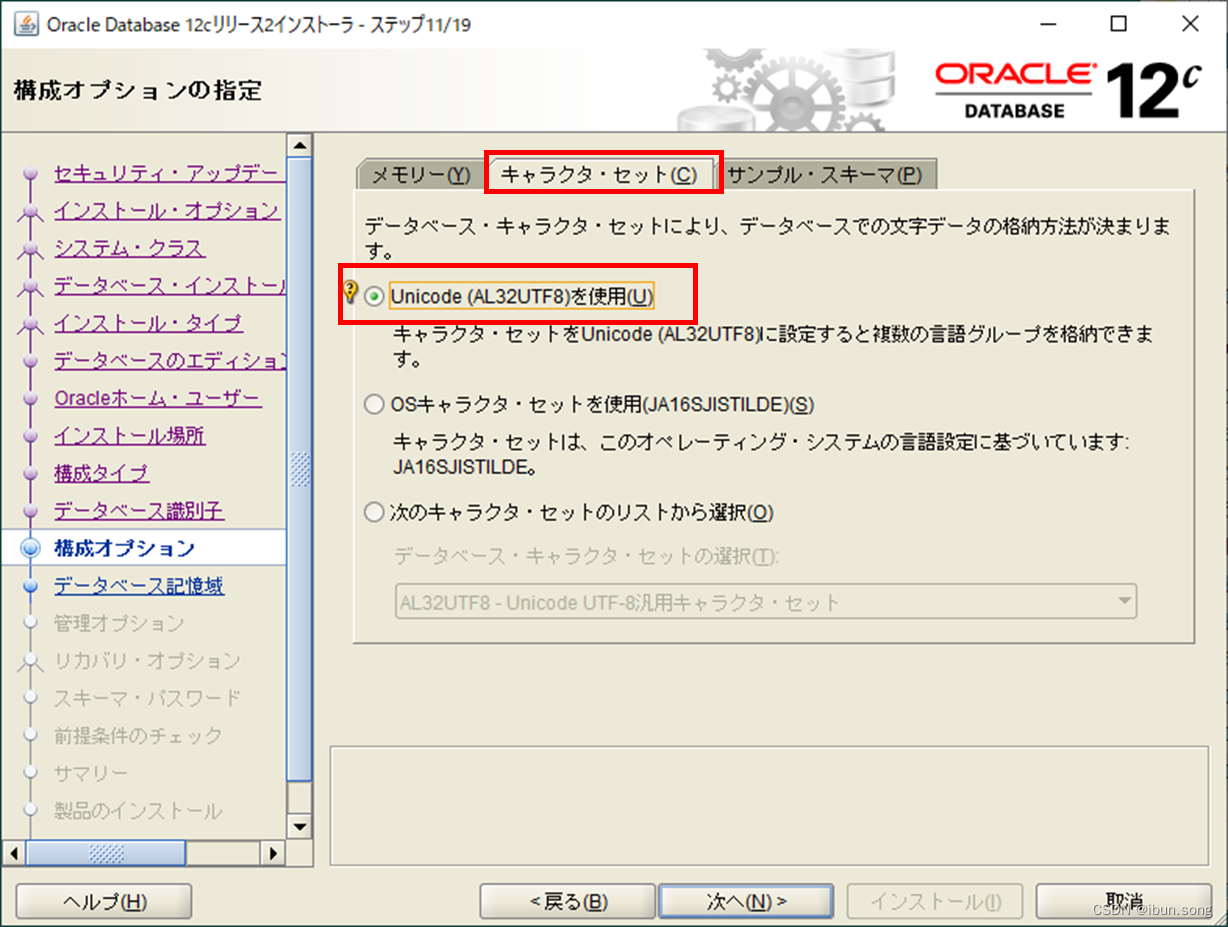
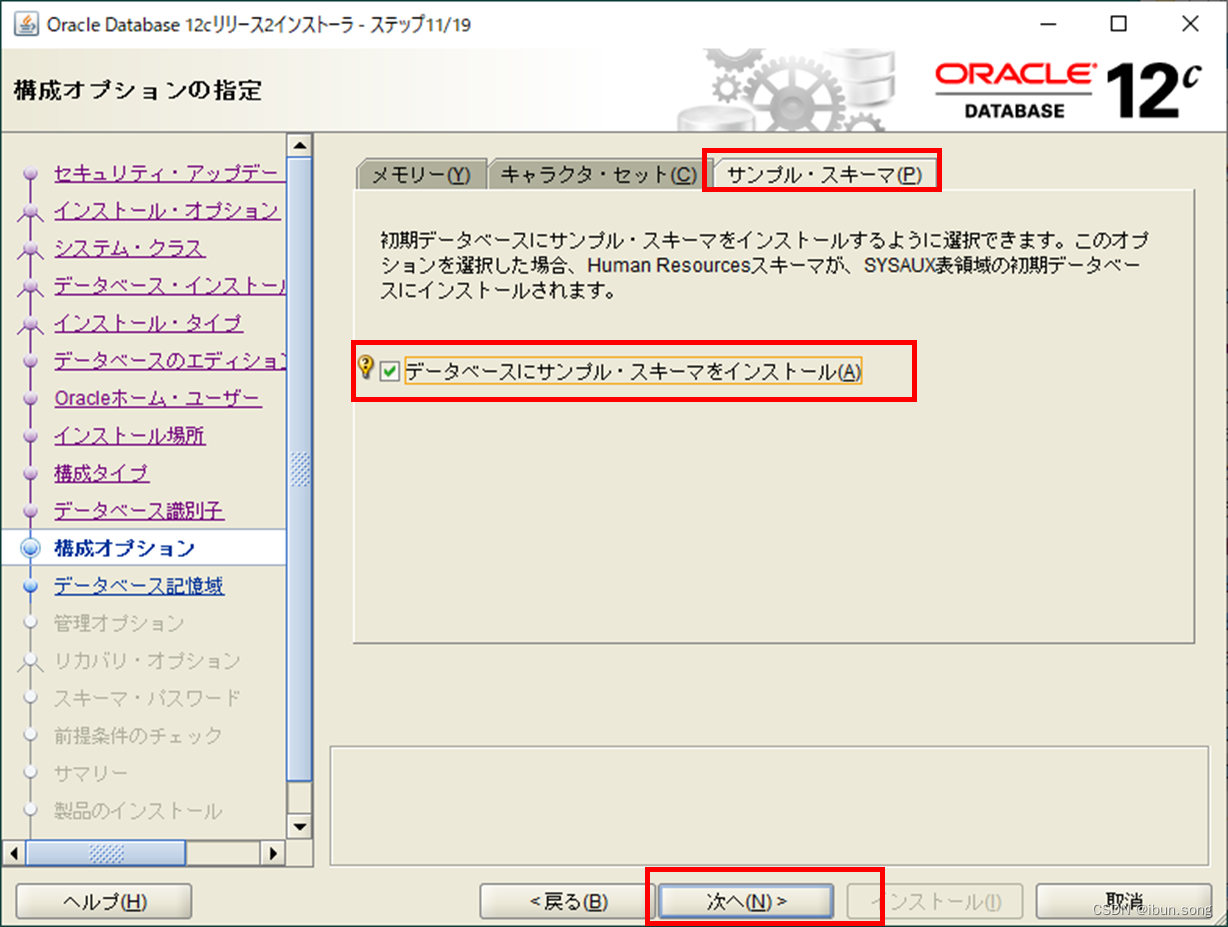
如果不让下一步就把上两步的内存调小
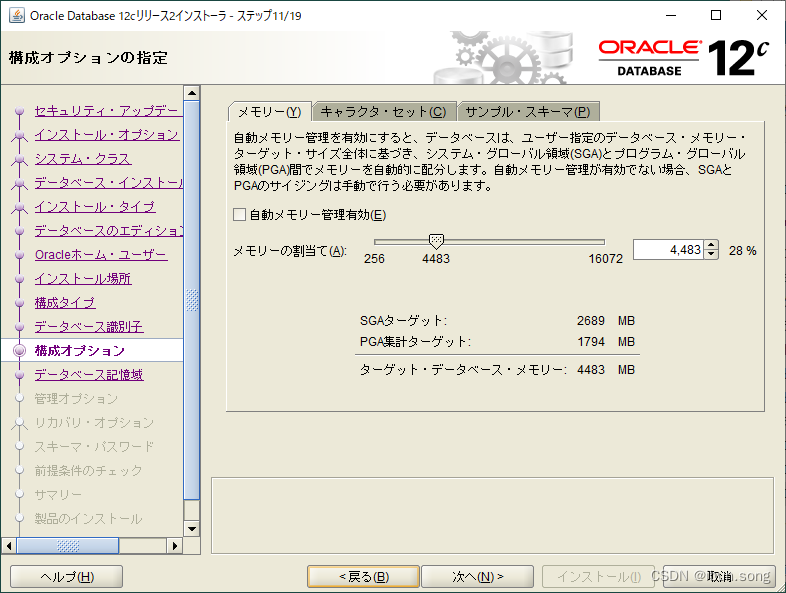
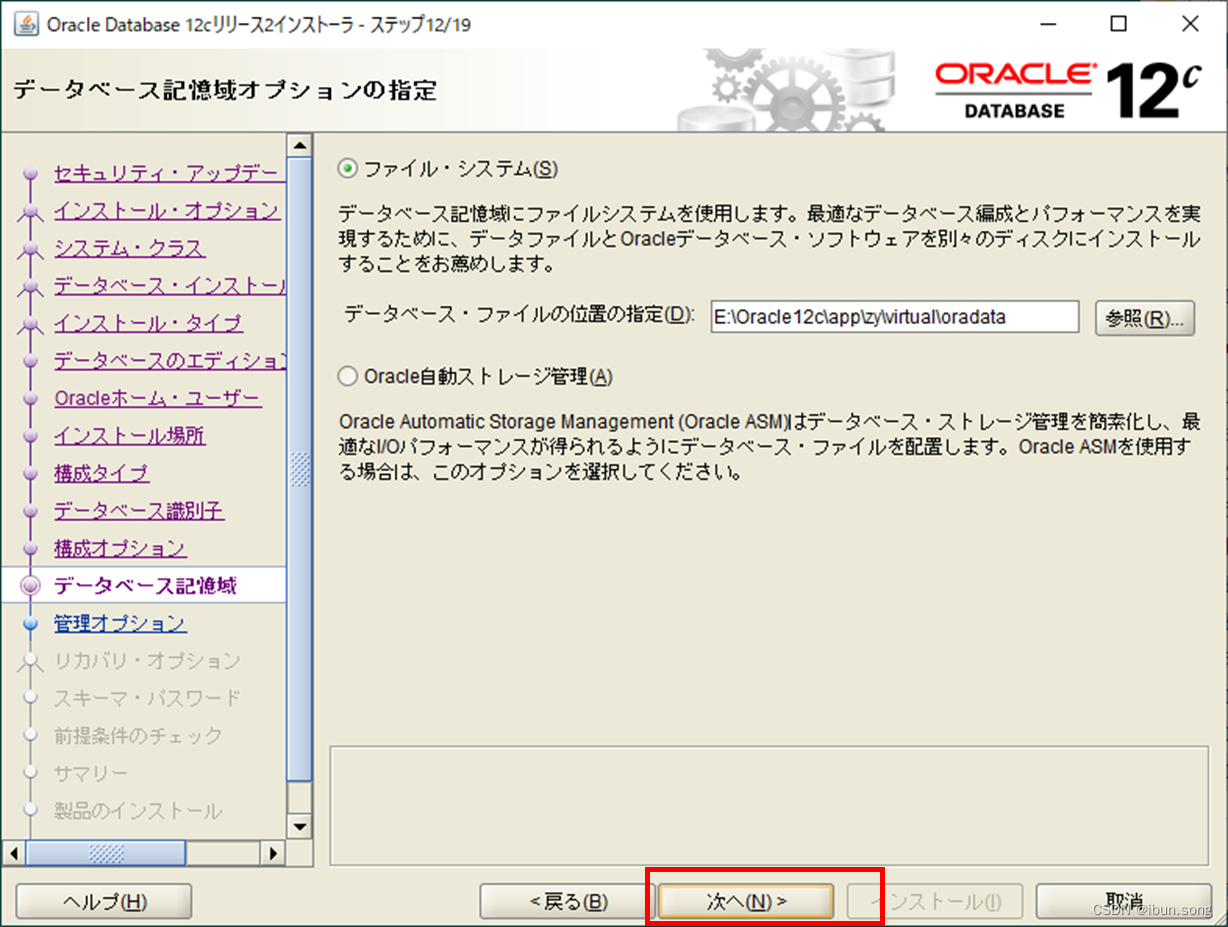
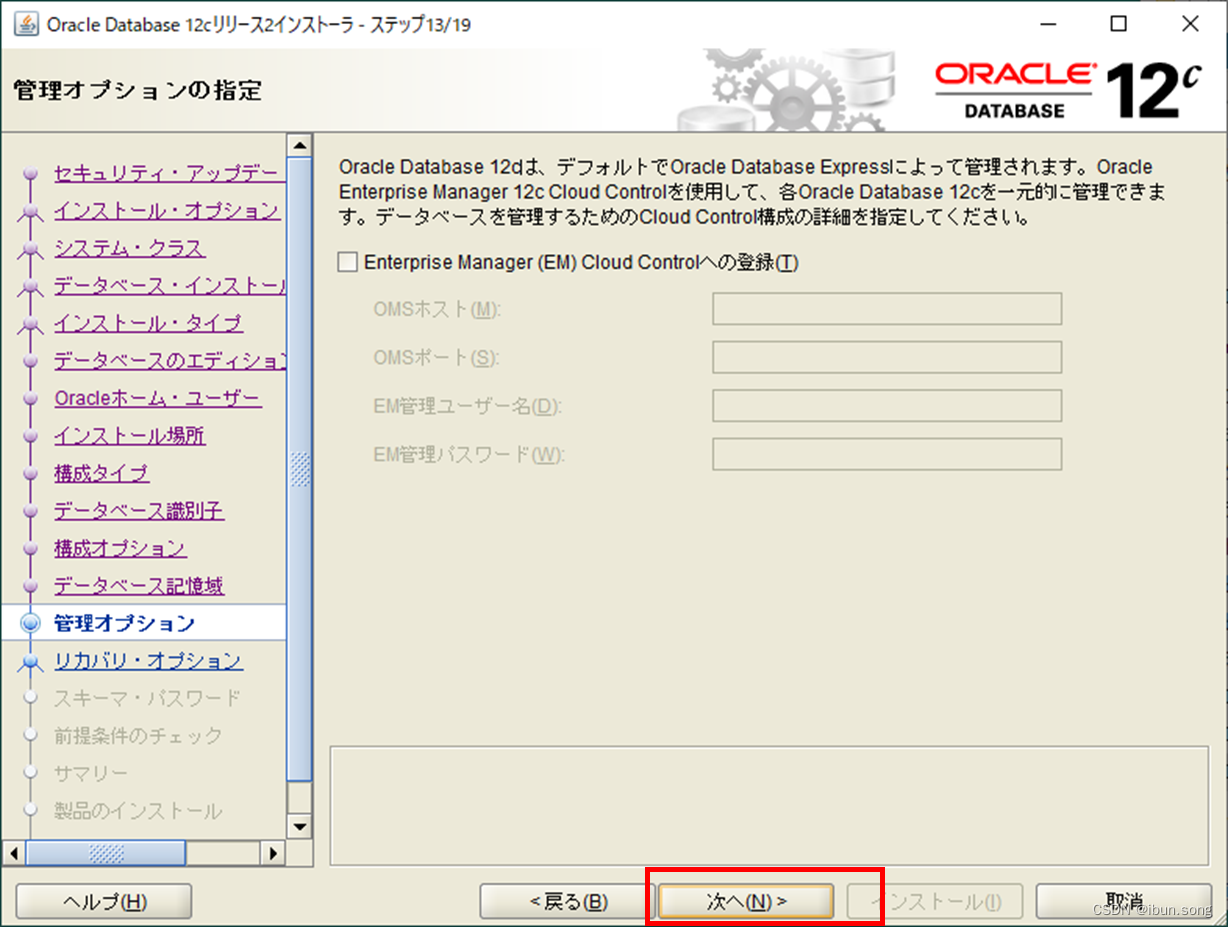
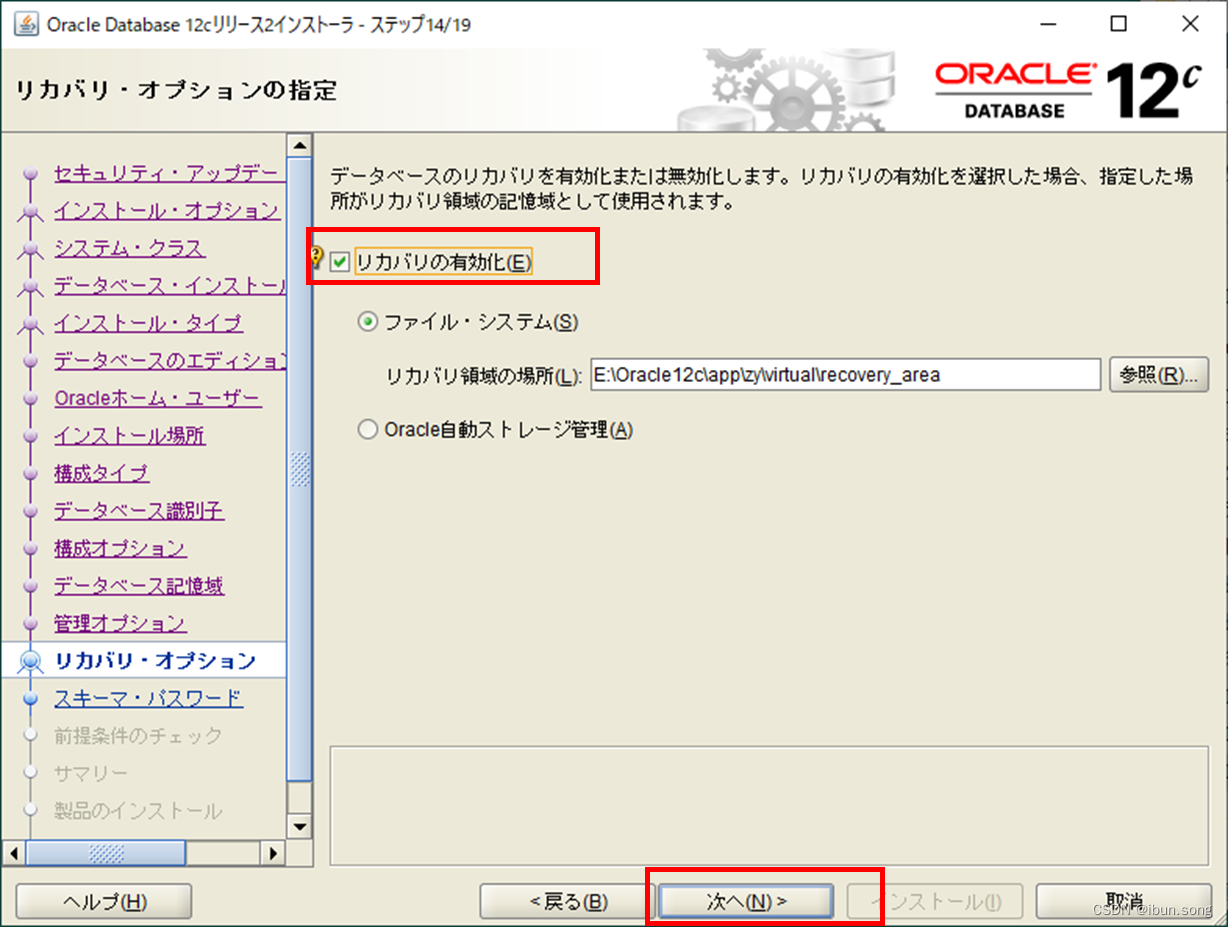
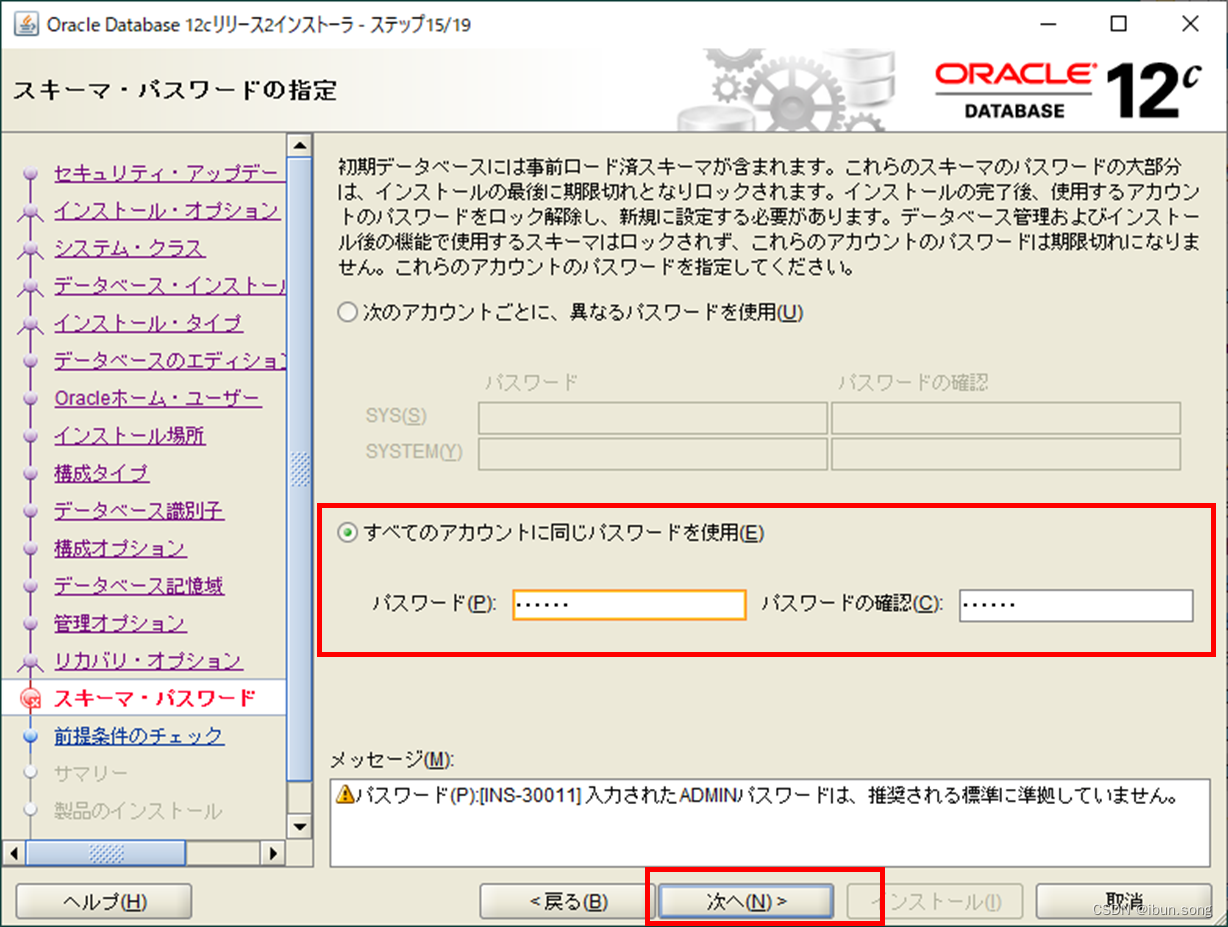
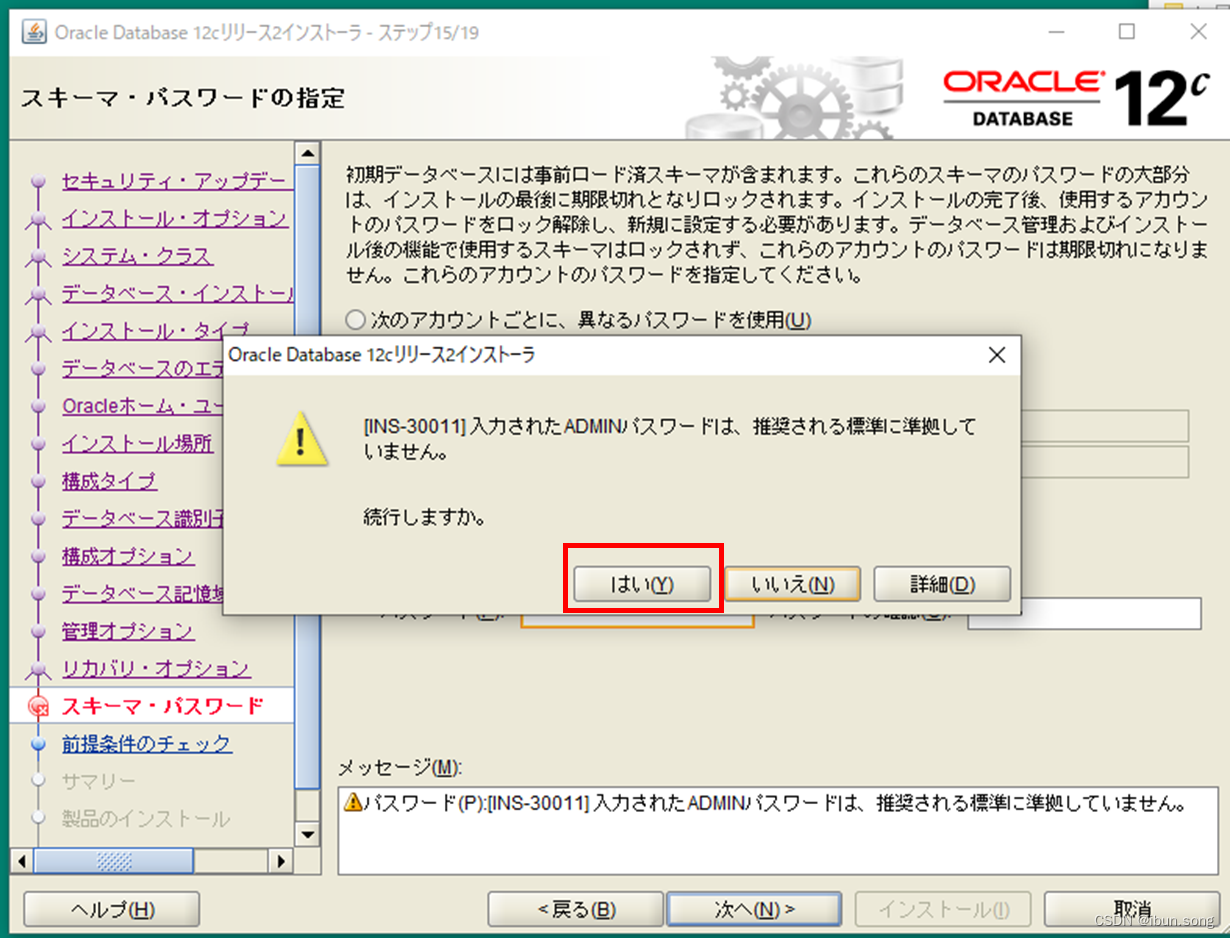
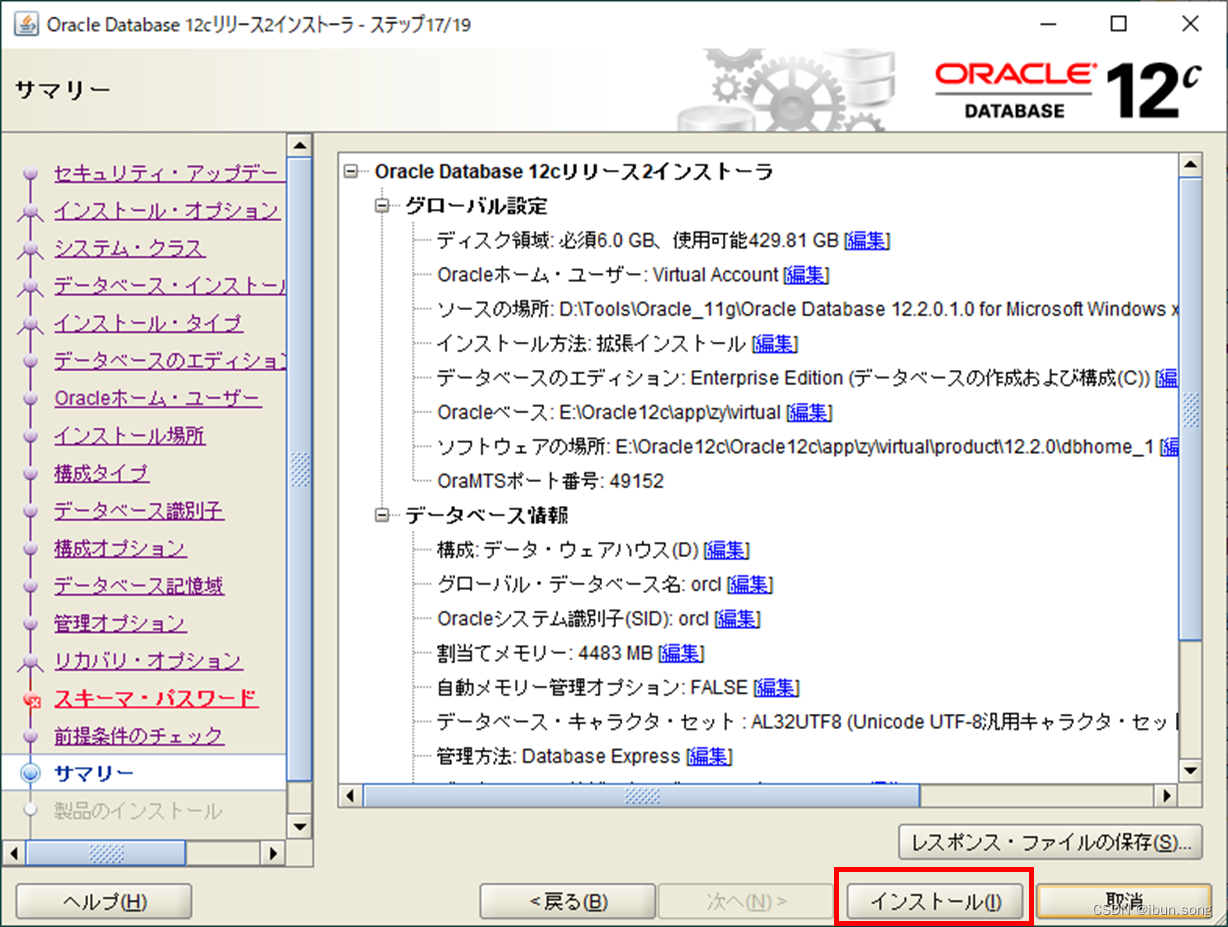
等待安装完毕

安装完毕
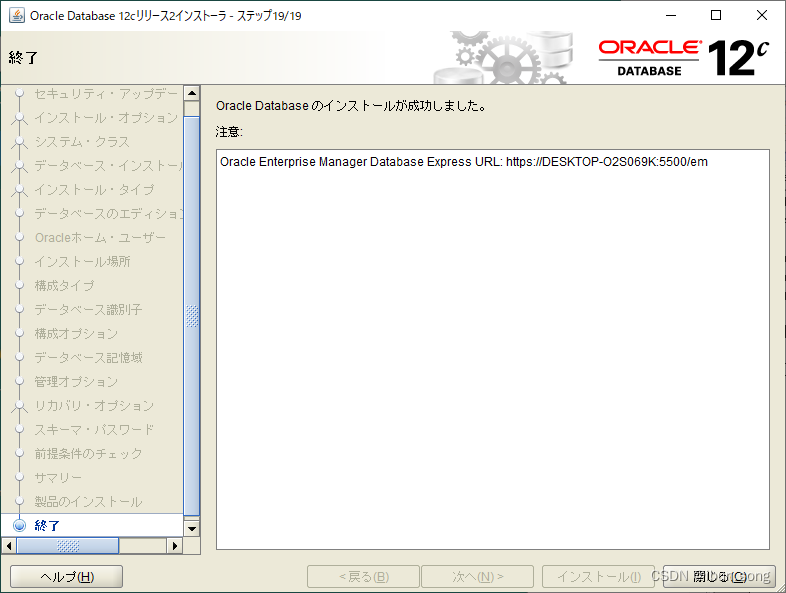
找到这个安装路径
E:\Oracle12c\Oracle12c \app\zy\virtual\product\12.2.0\dbhome_1\network\admin
修改这三个文件:
- listener.ora
- sqlnet.ora
- tnsnames.ora
文件中的路径换成你自己的路径
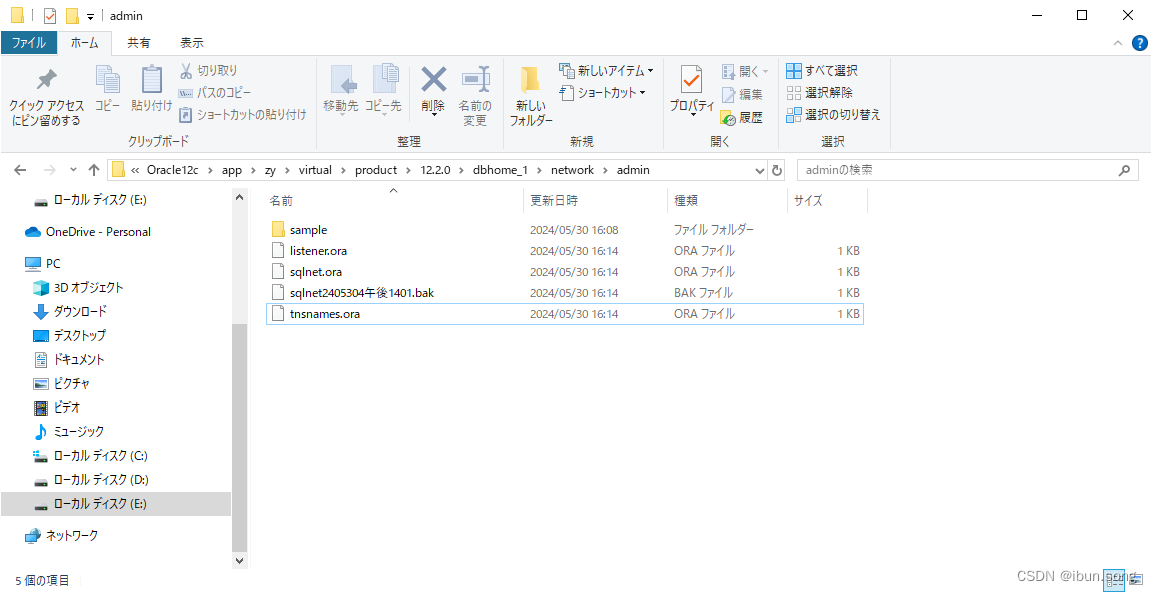
sqlnet.ora
在最后一行追加
SQLNET.ALLOWED_LOGON_VERSION=8
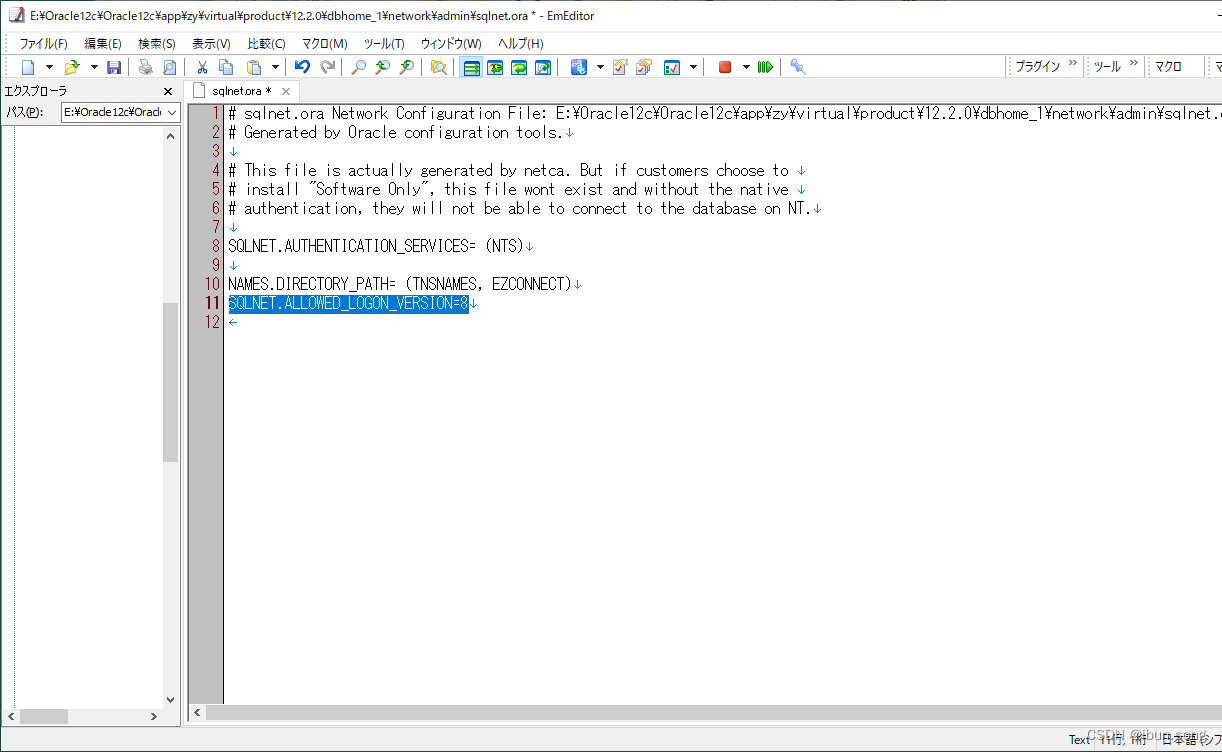
# sqlnet.ora Network Configuration File: E:\Oracle12c\Oracle12c\app\zy\virtual\product\12.2.0\dbhome_1\network\admin\sqlnet.ora
# Generated by Oracle configuration tools.
# This file is actually generated by netca. But if customers choose to
# install "Software Only", this file wont exist and without the native
# authentication, they will not be able to connect to the database on NT.
SQLNET.AUTHENTICATION_SERVICES= (NTS)
NAMES.DIRECTORY_PATH= (TNSNAMES, EZCONNECT)
SQLNET.ALLOWED_LOGON_VERSION=8
tnsnames.ora
把HOST的值换成
127.0.0.1
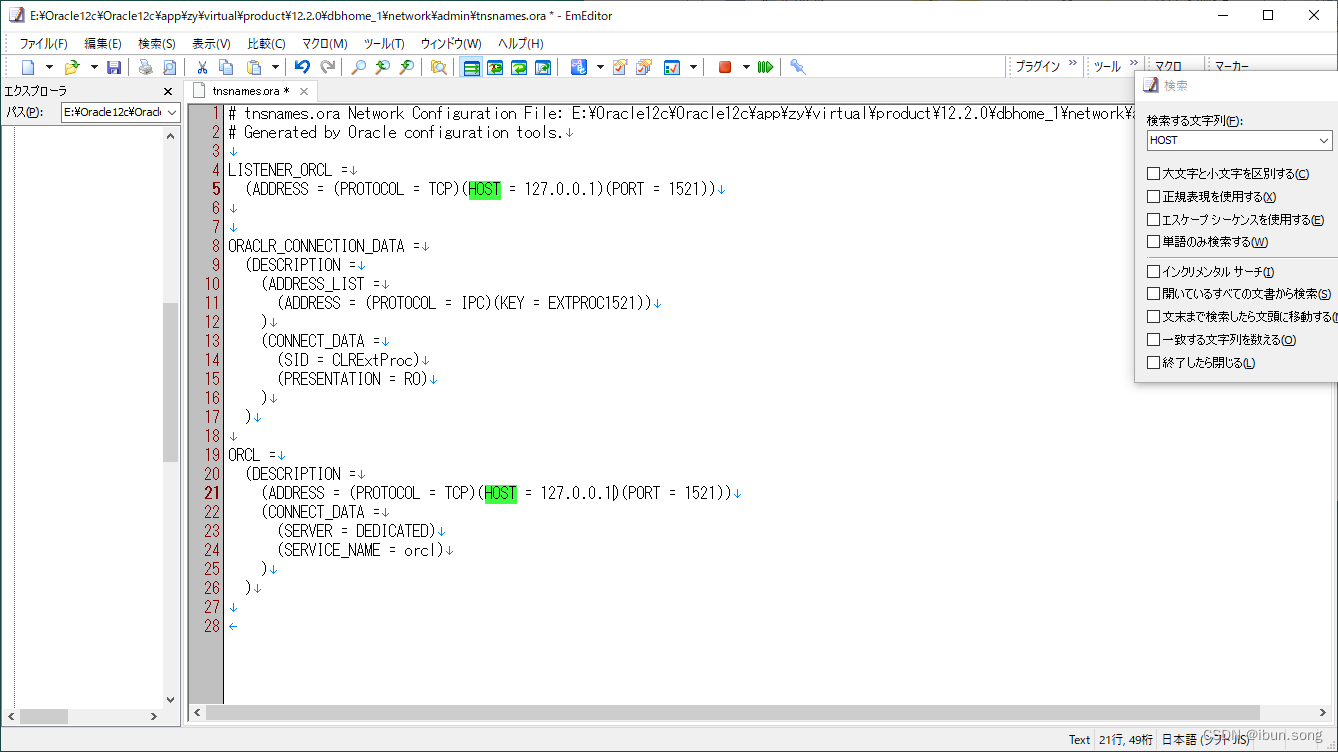
# tnsnames.ora Network Configuration File: E:\Oracle12c\Oracle12c\app\zy\virtual\product\12.2.0\dbhome_1\network\admin\tnsnames.ora
# Generated by Oracle configuration tools.
LISTENER_ORCL =
(ADDRESS = (PROTOCOL = TCP)(HOST = 127.0.0.1)(PORT = 1521))
ORACLR_CONNECTION_DATA =
(DESCRIPTION =
(ADDRESS_LIST =
(ADDRESS = (PROTOCOL = IPC)(KEY = EXTPROC1521))
)
(CONNECT_DATA =
(SID = CLRExtProc)
(PRESENTATION = RO)
)
)
ORCL =
(DESCRIPTION =
(ADDRESS = (PROTOCOL = TCP)(HOST = 127.0.0.1)(PORT = 1521))
(CONNECT_DATA =
(SERVER = DEDICATED)
(SERVICE_NAME = orcl)
)
)
listener.ora
把HOST的值换成
127.0.0.1
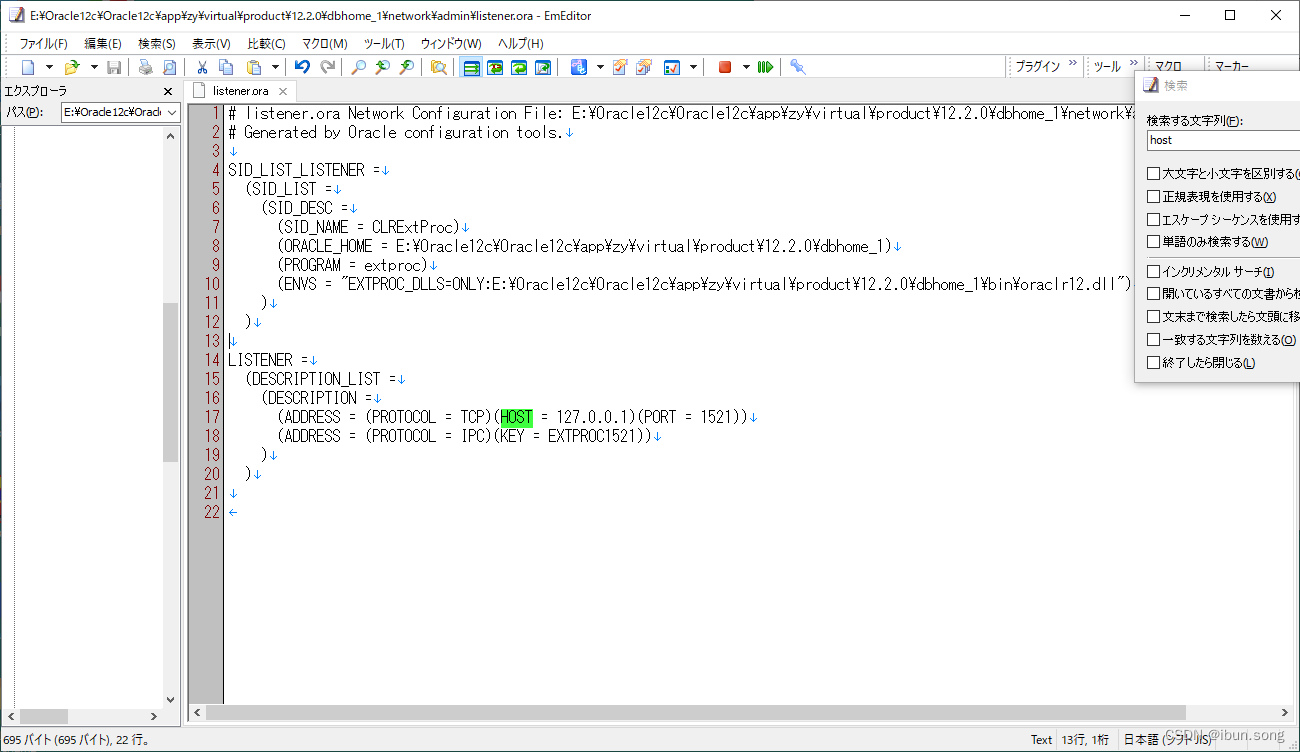
# listener.ora Network Configuration File: E:\Oracle12c\Oracle12c\app\zy\virtual\product\12.2.0\dbhome_1\network\admin\listener.ora
# Generated by Oracle configuration tools.
SID_LIST_LISTENER =
(SID_LIST =
(SID_DESC =
(SID_NAME = CLRExtProc)
(ORACLE_HOME = E:\Oracle12c\Oracle12c\app\zy\virtual\product\12.2.0\dbhome_1)
(PROGRAM = extproc)
(ENVS = "EXTPROC_DLLS=ONLY:E:\Oracle12c\Oracle12c\app\zy\virtual\product\12.2.0\dbhome_1\bin\oraclr12.dll")
)
)
LISTENER =
(DESCRIPTION_LIST =
(DESCRIPTION =
(ADDRESS = (PROTOCOL = TCP)(HOST = 127.0.0.1)(PORT = 1521))
(ADDRESS = (PROTOCOL = IPC)(KEY = EXTPROC1521))
)
)
重启Oracle服务
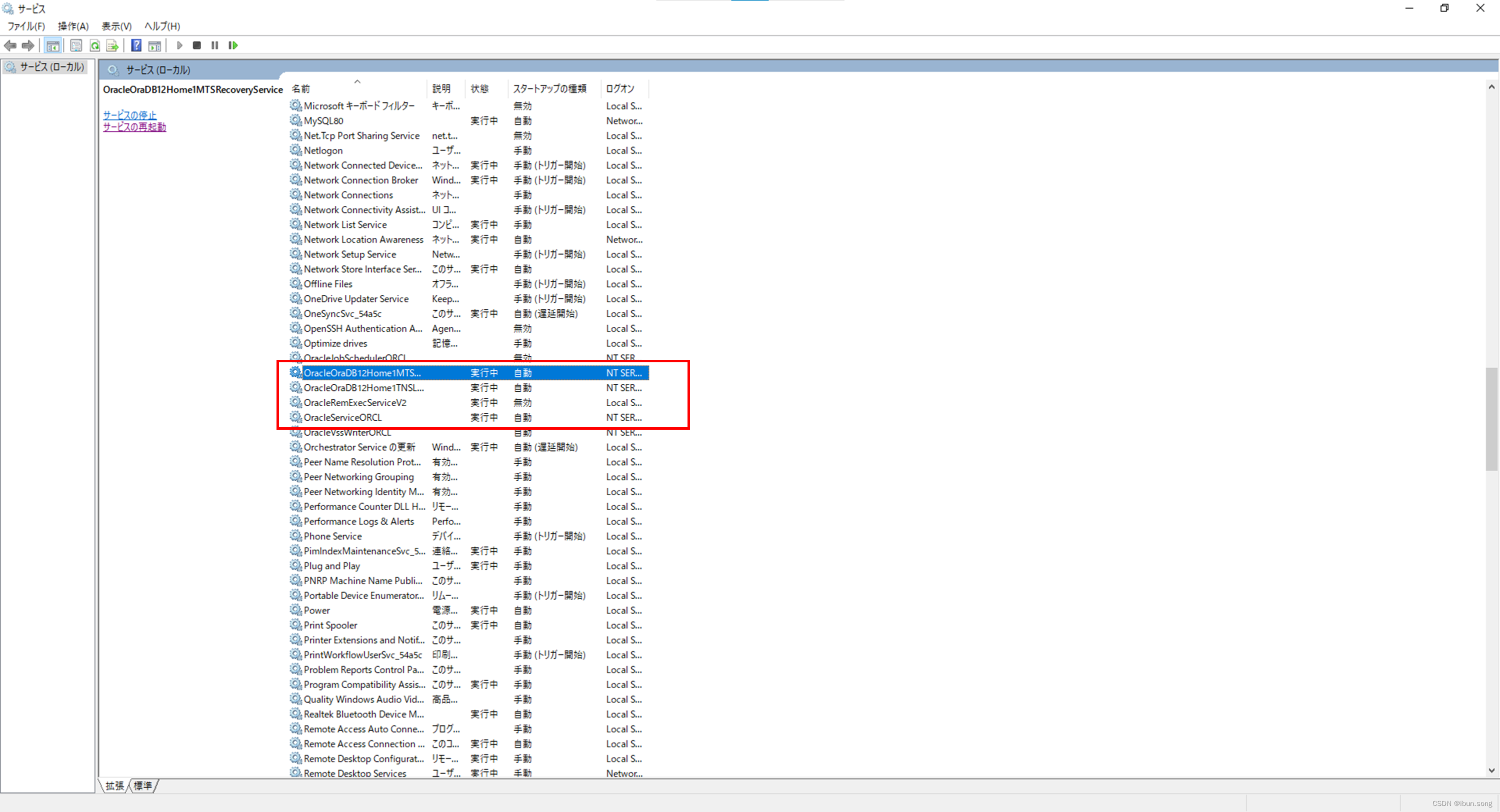
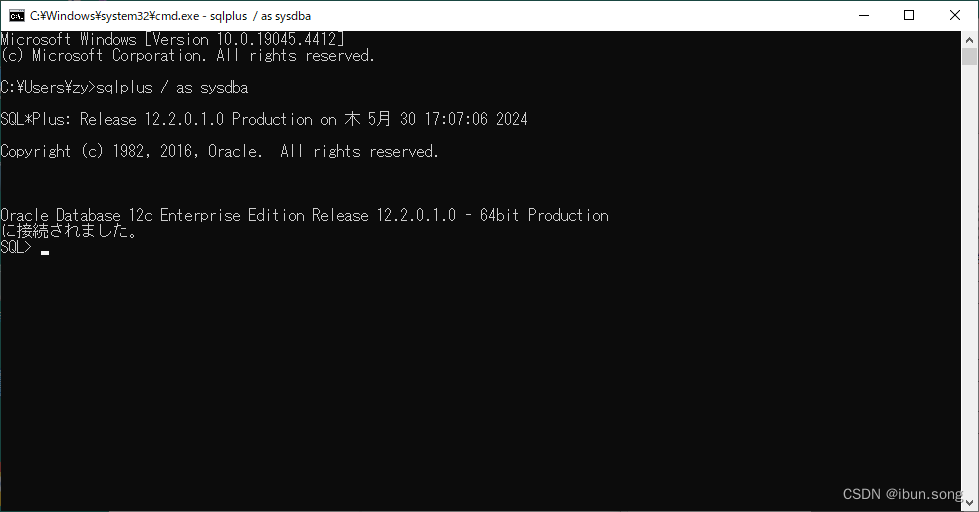








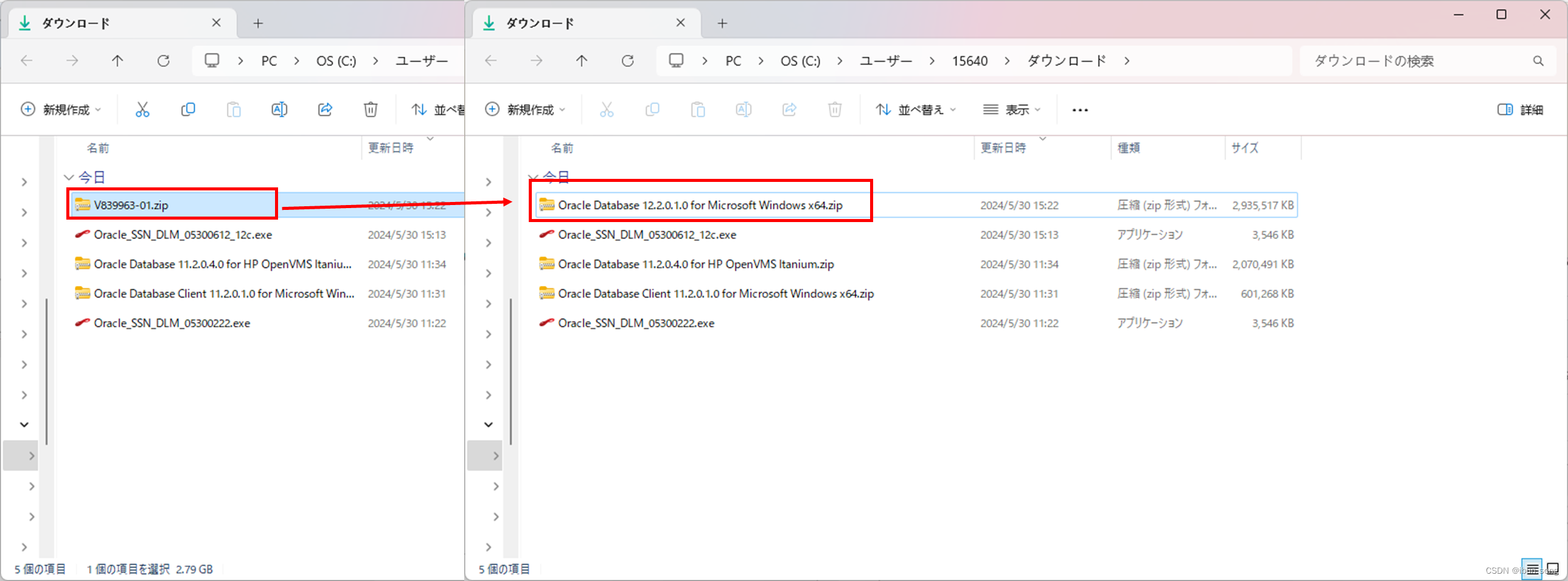
















 5402
5402











 被折叠的 条评论
为什么被折叠?
被折叠的 条评论
为什么被折叠?










